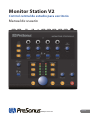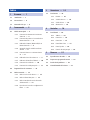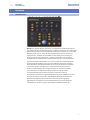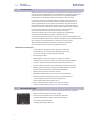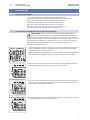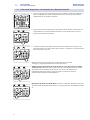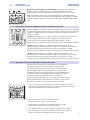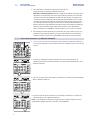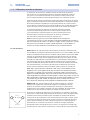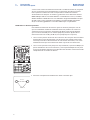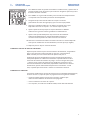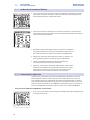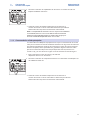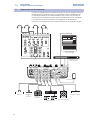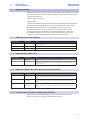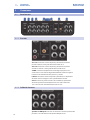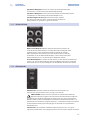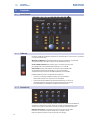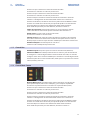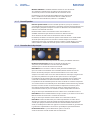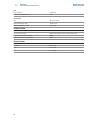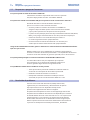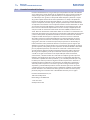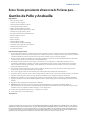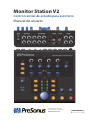PRESONUS Monitor Station V2 El manual del propietario
- Categoría
- Mezcladores de audio
- Tipo
- El manual del propietario

Monitor Station V2
Control central de estudio para escritorio
Manual de usuario
www.presonus.com
®
Español


Índice
1 Resumen — 1
1.1 Introducción — 1
1.2 Características — 2
1.3 Contenido de la caja — 2
2 Comenzando — 3
2.1 Guía de inicio rápido — 3
2.1.1 Conectando la alimentación de su Monitor
Station V2 — 3
2.1.2 Conectando dispositivos a las entradas de su
Monitor Station V2 — 4
2.1.3 Calibrando el vúmetro (Medidor LED) de su
Monitor Station V2 — 5
2.1.4 Ajustando el nivel de salida de sus fuentes
de audio — 5
2.1.5 Conectando altavoces a su Monitor Station
V2 — 6
2.1.6 Calibrando el nivel de sus altavoces — 7
2.1.7 Calibración del micrófono Talkback — 10
2.1.8 Conectando las salidas Cue — 10
2.1.9 Conectando las salidas principales — 11
2.2 Diagrama básico de conexiones — 12
2.3 Modos avanzados — 13
2.3.1 Modos de selección de altavoces — 13
2.3.2 Modos de fuente Main y Cue — 13
2.3.3 Modos de medición de niveles de entrada
del vúmetro LED — 13
2.3.4 Reset de todos los modos a configuración de
fábrica — 13
3 Conexiones — 14
3.1 Panel trasero — 14
3.1.1 Entradas — 14
3.1.2 Salida de altavoces — 14
3.1.3 Salidas de linea — 15
3.1.4 Alimentación — 15
4 Controles — 16
4.1 Panel frontal — 16
4.1.1 Talkback — 16
4.1.2 Control Cue — 16
4.1.3 Control Aux — 17
4.1.4 Control Main Source — 17
4.1.5 Control Speaker — 18
4.1.6 Controles de nivel principal — 18
5 Recursos — 19
5.1 Especificaciones de audio — 19
5.2 Respuestas a preguntas frecuentes — 21
5.3 Resolución de problemas — 21
5.4 Garantía limitada de PreSonus — 22


1 Resumen
1.1 Introducción
Monitor Station V2
Manual de usuario
1
1 Resumen
1.1 Introducción
Gracias por adquirir Monitor Station V2. Como todos los productos PreSonus®,
esta construido con componentes de alta calidad para garantizar un rendimiento
óptimo durante toda su vida útil. Monitor Station V2 esta basado en el aclamado
Monitor Station, con un nuevo diseño ergonómico que lo hace incluso mas
sencillo de usar. También posee también nuevas opciones de entrada para
los ingenieros de hoy, productores, y artistas. El resultado es el sistema de
comunicaciones y monitoreo de escritorio perfecto para el estudio moderno.
Por favor contáctese con nosotros al 1-225-216-7887 con cualquier pregunta
o comentario que pudiera tener acerca de su Monitor Station V2. PreSonus
Audio Electronics está comprometido con la mejora constante del producto,
y valoramos mucho sus sugerencias. Creemos que la mejor manera de
alcanzar nuestro objetivo de la mejora constante en nuestros productos
es escuchando a los verdaderos expertos: nuestros valiosos clientes.
Le recomendamos que lea este manual para familiarizarse con las
características, aplicaciones y procedimientos de conexión de Monitor Station
V2 antes de intentar conectarlo a otro equipamiento. Esto puede prevenir
problemas que podrían ocurrir durante la instalación y conguración.
Agradecemos el apoyo que nos han demostrado a través de la compra de
este producto y estamos seguros que disfrutará su Monitor Station V2!

1 Resumen
1.2 Características
Monitor Station V2
Manual de usuario
2
1.2 Características
Monitor Station V2 está equipado con las características de gestión de monitoreo
necesarias en un estudio moderno. Los componentes de alta calidad garantizan
que no coloreará el sonido de sus pistas y mezclas. Su micrófono talkback
incorporado hace la comunicación con sus músicos simple y sin dolor.
Las entradas estéreo en el Monitor Station V2 pueden alojar interfaces de
audio, consolas de mezclas, equipos externos, teléfonos, reproductores de
música, reproductores de CD, y muchas otras fuentes de audio. Pueden ser
monitoreadas hasta cuatro fuentes de entrada, juntas o alternando entre la
entrada y las fuentes auxiliares para comparaciones rápidas o para referencia.
Las tres salidas estéreo le permiten conectar tres sets de monitores
potenciados de referencia y conmutar fácilmente entre ellos.
Gestione su entorno de escucha durante la grabación y reproducción
usando los controles Mute, Dim, Mono y controles de nivel.
Los controles individuales Source y Level para las cuatro salidas amplicadas de
auriculares de Monitor Station V2 le permiten congurar y ajustar individualmente
que es lo que se está escuchando en el auricular de cada interprete.
Todo esto hace del Monitor Station V2 una poderosa herramienta
para el monitoreo de sus sesiones de grabación y mezcla.
Resumen de características
• Cuatro entradas analógicas estéreo: dos pares estéreo TRS
balanceadas de ¼”, una estéreo TRS desbalanceada de 1/8”,
y un par de entradas estéreo desbalanceadas RCA
• Entrada digital S/PDIF
• Botones Main Source para seleccionar y comparar entradas
• Selectores Cue Source para mezclas Cue de auriculares personalizadas
• Tres pares estéreo de salidas de altavoces TRS balanceadas de ¼”
• Trims en salidas de altavoces para calibración na de niveles de salida
• Botones Speaker Select para comparación A/B de fuentes de entrada
seleccionadas entre sistemas de monitoreo conectados
• Botón Dim con nivel de atenuación variable
• Botón Mono, botón Mute, y perilla de nivel de salida principal
• Micrófono talkback integrado con ganancia de entrada variable
• Cuatro amplicadores de auriculares integrados con
salidas estéreo, TRS desbalanceadas de ¼”
• Perillas individuales de nivel para cada salida de auricular
• Selector de fuente Main/Cue para cada salida de auricular
1.3 Contenido de la caja
Además de este manual la caja de Monitor Station V2 contiene lo siguiente:
• Monitor Station V2 Control central de estudio
• Fuente de alimentación externa para Monitor Station V2
• Guía de conformidad, sanidad y seguridad de PreSonus
• Calco auto-adhesivo PreSonus
• Catálogo de productos PreSonus

2 Comenzando
2.1 Guía de inicio rápido
Monitor Station V2
Manual de usuario
3
2 Comenzando
2.1 Guía de inicio rápido
La guía de inicio rápido lo ayudará a tener su Monitor Station V2
integrado con su sistema tan rápido como sea posible. Estas instrucciones
paso a paso están basadas en un entorno típico de estudio y su
conguración dependerá de sus necesidades y aplicaciones.
Nota: A través de este capítulo nos referiremos a la acción de
girar toda la perilla hacia abajo como “llevar a cero” la perilla , ya
que a los nes prácticos, la perilla debe ser ajustada a “0.”
2.1.1 Conectando la alimentación de su Monitor Station V2
PRECAUCIÓN: Antes de conectar la fuente de alimentación incluida con
Monitor Station V2, asegúrese de que la fuente de alimentación cumple con
los requisitos de voltaje de entrada para la región o país en el que se está usando.
Monitor Station V2 soporta solamente la fuente de alimentación incluida. Si la fuente
de alimentación no satisface sus requerimientos locales, o si usted desea comprar
una fuente de alimentación adicional, por favor póngase en contacto con su
proveedor o distribuidor local.
1. Lleve a cero la perilla de nivel principal en el panel frontal de Monitor Station V2, la
perilla Cue Output, y las perillas individuales de nivel de auriculares girándolas
completamente en sentido anti horario.
Nota: Si usted tiene conectado altavoces u otro equipamiento a la salidas principales
Main L/R, debe llevar también a cero los respectivos controles de nivel de salida.
2. Asegúrese que el switch de alimentación del panel trasero de Monitor Station V2
está apagado presionando el “0” en la parte posterior del switch.
3. Conecte la fuente de alimentación incluida al zócalo tomacorrientes apropiado y
luego conecte la cha de la fuente de alimentación a la entrada de alimentación
en el panel trasero de Monitor Station V2.
4. Encienda su Monitor Station V2 presionando el símbolo “|” del interruptor ubicado
en la parte superior del switch de alimentación.

2 Comenzando
2.1 Guía de inicio rápido
Monitor Station V2
Manual de usuario
4
2.1.2 Conectando dispositivos a las entradas de su Monitor Station V2
1. Lleve a cero la perilla de nivel principal en el panel frontal de Monitor Station V2, la
perilla Cue Output, y las perillas individuales de nivel de auriculares girándolas
completamente en sentido anti horario.
2. Conecte su fuente de audio primaria (interfaz de audio, consola, u otra fuente de
audio estéreo) a las entradas TRS balanceadas ¼” ST1 L/R ubicadas en la parte
posterior de su Monitor Station V2.
3. Si usted tiene fuentes de audio estéreo secundarias o fuentes de audio Cue—tal
como otra interfaz o la salida auxiliar de su consola—conéctelas a las entradas TRS
balanceadas de ¼” ST2 L/R.
Monitor Station V2 puede alojar una variedad de fuentes de audio,
analógicas y digitales. Aquí mostramos como conectarlas.
Teléfono móvil, reproductor personal de música u otro dispositivo con salida
estéreo de 1/8”. Conecte la salida al jack Aux In de 1/8” ubicado en el panel trasero
utilizando un cable desbalanceado, estéreo de 1/8”. (Con un teléfono o un
reproductor personal de música el jack de salida es el jack de auriculares
normalmente indicado como Headphones).
Dispositivo de audio con salidas RCA. Conecte las salidas del dispositivo a los jacks
desbalanceados RCA AUX L/R IN ubicados en el panel posterior de su Monitor Station
V2.

2 Comenzando
2.1 Guía de inicio rápido
Monitor Station V2
Manual de usuario
5
Dispositivo de audio digital con salida S/PDIF. Conecte la salida S/PDIF de su
fuente de audio a la entrada RCA (coaxial) S/PDIF de su Monitor Station V2.
Monitor Station V2 soporta frecuencias de muestreo de 44.1, 48, 88.2, y 96 kHz.
Nota:
Los jacks RCA y Aux In de 1/8” está sumados y pueden ser utilizados al mismo
tiempo. Controle sus niveles relativos entre uno dispositivo y el otro usando sus controles
de salida individuales. Conmute entre ambas entradas como se describe en la sección
4.1.3.
2.1.3 Calibrando el vúmetro (Medidor LED) de su Monitor Station V2
De forma predeterminada, los medidores LED de Monitor Station V2 están calibrados
de manera que el LED rojo 0 VU se ilumina cuando la señal de la fuente seleccionada
alcanza los +10 dBu. Esto puede ser cambiado de forma que 0 VU haga referencia a
+4, +10, o +18 dBu.
+4 dBu. 0 VU hará referencia a +4 dBu si alguno de sus dispositivos de monitoreo
tiene una entrada máxima de +4 dBu o si ninguno de sus dispositivos de
entrada tiene un nivel máximo (o nominal) de salida superior a +4 dBu.
Presione y retenga el botón Cue Source ST1 mientras enciende su Monitor Station V2.
+10 dBu. 0 VU hará referencia a +10 dBu si alguno de sus dispositivos de
monitoreo tiene una entrada máxima de +10 dBu o si ninguno de sus dispositivos
de entrada tiene un nivel máximo (o nominal) de salida superior a +10 dBu.
Presione y retenga el botón Cue Source ST2 mientras enciende su Monitor Station V2.
+18 dBu. 0 VU hará referencia a +18 dBu si alguno de sus dispositivos de
monitoreo tiene una entrada máxima de +18 dBu o si ninguno de sus dispositivos
de entrada tiene un nivel máximo (o nominal) de salida superior a +18 dBu.
Presione y retenga el botón Cue Source Aux mientras enciende su Monitor Station V2.
2.1.4 Ajustando el nivel de salida de sus fuentes de audio
Sus fuentes de audio suenan de la mejor forma a través de Monitor
Station V2 cuando sus salidas están ajustadas correctamente.
Para ajustar los niveles de salida de una fuente de audio de forma
óptima, la fuente debe ser capaz de producir un tono de prueba
sinusoidal de 1 kHz, ya sea reproduciendo uno, o generándolo desde
un oscilador interno. Incluso puede encontrar y descargar archivos
con tonos de prueba gratis desde internet si es necesario.
Cuando use un tono de prueba, por favor asegúrese de que no existe
procesamiento de señal—EQ, compresión, reverb, etc—en el camino
del audio de forma que el tono se tan claro como sea posible.
1. Lleve a cero la perilla de nivel principal, la perilla Cue Output, y las perillas
individuales de nivel de auriculares en el panel frontal de Monitor Station V2
girándolas completamente en sentido anti horario.
2. Lleve el nivel de las salidas de la fuente de audio
primaria conectada a ST1 a su nivel mas bajo.
3. Desde su fuente audio primaria, reproduzca su tono de audio
de prueba, de 1 kHz, sinusoidal, a un nivel de 0 dB.
4. En su Monitor Station V2, presione el botón ST1 Main Source de forma
que se ilumine para seleccionar la fuente de audio primaria. Asegúrese
de que no haya algún otro botón Main Source encendido.

2 Comenzando
2.1 Guía de inicio rápido
Monitor Station V2
Manual de usuario
6
5. Suba el nivel de su fuente de audio primaria hasta que se
encienda el LED rojo 0 VU de su Monitor Station V2.
Realidad vs. Ganancia unitaria: El fader o perilla de la salida en la mayoría de los
dispositivos de audio tienen una marca U que indica la posición a la cual el nivel
de salida no esta siendo amplicado ni atenuado, por lo tanto, se encuentra en
su optima posición. También puede, usualmente, estar indicada con “0”. Si usted
encuentra que el ajuste de salida de su fuente de audio necesita estar por arriba
o por debajo de la marca de ganancia unitaria para encender el LED 0 VU de su
Monitor Station V2, probablemente necesite re calibrar el medidor de su Monitor
Station V2 para acomodar mejor el dispositivo. Ajuste el rango del medidor
como se describe en la sección 2.1.3, luego repita los pasos 2-5 en esta sección.
6. Para fuentes de audio conectadas en las entradas ST2 y Aux, repita los pasos 2-5,
seleccionando la fuente apropiada en el paso 4. (Idealmente, estos dispositivos
también necesitan contar con la posibilidad de reproducir un tono de prueba)
2.1.5 Conectando altavoces a su Monitor Station V2
1.
Lleve a cero la perilla de nivel principal en el panel frontal de Monitor Station V2 y
el trim Speaker Output A girando ambos controles completamente en sentido anti
horario
.
2. Conecte su sistema de monitoreo primero (como un par de monitores de
referencia potenciados de campo cercano) a la salida L/R Speaker Output A de su
Monitor Station V2.
3. Si posee un segundo set de monitores, conéctelos a las salidas L/R Speaker Output
B de su Monitor Station V2.
4. Si posee un tercer set de monitores o un subwoofer, conéctelos a las salidas L/R
Speaker Output C de su Monitor Station V2.
Nota: Si esta utilizando un subwoofer, asegúrese de que su Monitor Station V2 esta en
modo Combo o Toggle A/B, como se describe en la sección 2.3.1.

2 Comenzando
2.1 Guía de inicio rápido
Monitor Station V2
Manual de usuario
7
2.1.6 Calibrando el nivel de sus altavoces
La calibración de los altavoces establece el nivel de salida de los mismos de
manera que un nivel especíco mostrado en el medidor de Monitor Station V2
sea igual a un nivel acústico especíco en su estudio tal como se mide en dB
SPL. El nivel del medidor más utilizado típicamente para la calibración es 0 VU.
Calibración de los altavoces proporciona algunos benecios importantes. En primer
lugar, la calibración establece un nivel máximo cómodo para su entorno de estudio.
Un nivel de monitoreo saludable para un pequeño entorno de la sala de control
sería 78 dB. Para un entorno de gran tamaño, 85 dB tiene más sentido. Usted puede
calcular el mejor nivel de escucha para los tamaños de los recintos intermedios.
La calibración también garantiza que los altavoces izquierdo y derecho
están balanceados con precisión entre sí. Esto mejora la imagen estéreo
y, más críticamente, le permite conar en el paneo estéreo que escucha
mientras trabaja. Al realizar una calibración de altavoces, se establece
por separado el nivel de cada altavoz con el mismo valor.
Nota: PreSonus no sugiere que el método de calibración descrito aquí sea
necesariamente el mejor o el único método que vale para la calibración de los altavoces.
Diferentes ambientes de estudio—con diferentes equipos, clientes y propósitos— pueden
beneciarse más con uno de los muchos métodos disponibles. Si desea calibrar sus
monitores de estudio utilizando un método diferente, lo animamos a hacerlo.
Lo que necesitará...
Ruido rosa. En los siguientes pasos, usted calibrará los altavoces utilizando ruido
rosa de 500 Hz a 2,5 kHz, de ancho de banda limitado a un nivel de -20 dBFS. (Cuando
calibra un subwoofer, utilice ruido rosa de 40 Hz a 80 Hz). Muchas aplicaciones DAW
incluyen un generador de tonos que produce este tipo de ruido rosa y en donde
se puede establecer estos niveles. También puede descargar los archivos de audio
de ruido rosa requeridos para la reproducción en su aplicación de audio desde una
variedad de sitios web gratis, o puede también comprar un generador de tonos
como así también CDs con tonos de prueba en una tienda de artículos electrónicos
o de entretenimiento. Si es necesario, puede utilizar el estribillo de una canción
de rock comercial moderna como un sustituto rápido y sucio para el ruido rosa.
Nota: “dBFS” signica “decibeles a fondo de escala”. Esta es una medida del nivel de
amplitud en los sistemas digitales donde hay un máximo nivel disponible nito antes
de producirse el clipping. Este nivel máximo se denomina “0 dBFS.” En los dispositivos
digitales con salidas analógicas, como una interfaz de audio, los conversores A/D y D/A
están congurados de manera que a 0 dBFS igualan un voltaje. Por ejemplo, un tono de 0
dBFS reproducido a una ganancia unitaria en una interfaz de audio AudioBox™ 1818VSL
o FireStudio™ Project mide +10dBu. Es importante conocer el voltaje de referencia
de sus dispositivos para evitar la sobrecarga de la entrada de Monitor Station V2.
Medidor SPL. Con el n de medir el nivel de presión acústica en el entorno,
necesitará un medidor SPL. Usted puede comprar un medidor SPL de bajo
costo en una tienda de artículos electrónicos o descargar una aplicación de
medición SPL para su teléfono. Asegúrese de que su medidor SPL puede tomar
mediciones con ponderación C y ofrecer un tiempo de respuesta lento.
Al calibrar los monitores de referencia en un estudio, el nivel acústico o de presión
sonora (SPL) se debe medir desde la posición de mezcla a la altura del oído estando
sentado. Esencialmente, usted desea que el medidor SPL mida desde donde se
escucha, por lo que la posición es más o menos donde la mitad de la cabeza estaría
en términos de altura y distancia de los altavoces. (Estamos asumiendo que usted
sigue la práctica habitual de escucha desde un lugar hacia un punto imaginario
precisamente en el centro de sus altavoces, creando un triángulo equilátero).
Usted puede colocar el medidor de SPL en un atril o en alguna otra estructura ja
de modo que no recoja ruido al manipularlo o se mueva durante el procedimiento.
Monitores
Medidior SPL

2 Comenzando
2.1 Guía de inicio rápido
Monitor Station V2
Manual de usuario
8
Si tiene varios sistemas de monitores conectados a su Monitor Station V2, asegúrese
de usar exactamente el mismo método para la calibración de todos los sistemas.
Esto le permitirá cambiar entre ellos sin experimentar cambios de volumen
desorientadores al comparar sus mezclas y grabaciones en los diferentes sistemas.
Nota: Dado que todos los sistemas de altavoces suenan diferentes entre sí, escuchará
cambios tímbricos cuando salte entre sets de altavoces luego de la calibración. Después
de todo, es por eso que el monitoreo con múltiples sistemas lo ayudan a asegurarse
de que sus mezclas y grabaciones suenen bien cada vez que se reproduzcan.
Calibrando sus altavoces primarios
Este método de calibración de altavoces ajusta los altavoces principales a n de
que el nivel 0 VU del medidor de su Monitor Station V2 produzca un cierto nivel
acústico. En los pasos siguientes, utilizaremos 80 dB SPL como nuestro objetivo,
que es un nivel razonable para un entorno pequeño y mediano. (Quizás desee
utilizar otro nivel entre 78 dB y 85 dB SPL, más apropiado para su espacio).
1. Lleve a cero las perillas de entrada de sus altavoces. En la mayoría de los monitores
potenciados la perilla de control del nivel de entrada esta indicada como “Input
Sensitivity.” Consulte la documentación de cada monitor del sistema, o en el sitio
web del fabricante para mas información sobre el ajuste de nivel del altavoz.
2. Lleve a cero la perilla de nivel principal en el panel frontal, la perilla Cue Output, las
perillas individuales de nivel de auriculares y el trim Speaker Output A en el panel
trasero de su Monitor Station V2 girando todos estos controles antes mencionados
completamente en sentido anti horario.
3. Posicione su dispositivo de medición SPL como se describe aquí.
Monitores
Medidior SPL

2 Comenzando
2.1 Guía de inicio rápido
Monitor Station V2
Manual de usuario
9
4. En su Monitor Station V2, presione los botones ST1 Main Source y Speaker A en la
sección Speaker Select de manera que se iluminen. Asegúrese que no haya otras
fuentes o altavoces activados.
5. En su DAW o en su generador de ruido, panee el ruido rosa completamente
a la izquierda a nes de calibrar primero el altavoz izquierdo.
6. Asegúrese de que su fuente de ruido rosa no pasa a través de
procesadores de señal de ningún tipo y que es lo mas limpia posible.
7. Comience a reproducir ruido rosa, no debería escucharlo aún, ya que
bajó todos los niveles en el paso 1. Si lo escucha repita el paso 1.
8. Ajuste la perilla de nivel principal en el panel frontal de su Monitor
Station V2 en la ganancia unitaria girándola en sentido horario.
9. Ajuste el trim Speaker A Output en el panel trasero de su Monitor
Station V2 completamente al máximo. Usted debe comenzar a
escuchar el tono de prueba sonando a través de sus altavoces.
10. Comience a aumentar lentamente el nivel de entrada en su altavoz izquierdo
hasta que su medidor SPL muestre 80 dB SPL (o el nivel que haya elegido).
11. Repita los pasos 6-10 para el altavoz derecho.
Calibrando sistemas de altavoces adicionales
Repita los pasos anteriores para los otros sistemas de monitoreo, asegurándose
poner a cero el trim de cada uno de ellos en el paso 2 y presionando el
botón correcto para cada sistema como de explico en el paso 4.
Después de que haya congurado los sistemas de monitoreo adicionales,
usted puede probar sus calibraciones mediante la reproducción de audio a
solo través del sistema de altavoces A y luego—sin hacer ningún otro ajuste
—alternar con el sistema de altavoces B. Es posible que escuche una leve
variación tonal debido a las diferentes propiedades acústicas de los sistemas
de monitoreo, pero el volumen debería permanecer consistente. Si no lo
hace, es posible que desee volver a calibrar sus sistemas de altavoces.
Calibrando un subwoofer
Si usted esta calibrando un sistema de altavoces con un subwoofer independiente,
como un sistema 2.1, repita los pasos 4 y siguientes con los siguientes cambios:
• Presione el botón Speaker C hasta que se ilumine, asegúrese que
todos los demás botones de altavoces estén apagados.
• Panee su ruido rosa al centro en el paso 5.
• Para el paso 6, use ruido rosa de 40 Hz a 80 Hz, ancho de banda limitado.

2 Comenzando
2.1 Guía de inicio rápido
Monitor Station V2
Manual de usuario
10
2.1.7 Calibración del micrófono Talkback
1. Lleve a cero las perillas, de nivel principal, nivel Talkback, Cue Output, las perillas
individuales de nivel de auriculares y las perillas de atenuación Dim girándolas
todas completamente en sentido anti horario.
2. Conecte auriculares en cualquiera de la salidas de auriculares y seleccione Cue
como fuente presionando el botón Source correspondiente de forma que quede
retenido en su posición inferior.
3. Reproduzca algún sonido típico, como una canción en el teléfono
o un proyecto existente y seleccione esa fuente de audio como su
única entrada al bus Cue, como se describe en la sección 4.1.22.
4. Póngase los auriculares que conectó en el paso 2 y ajústelos a un
nivel agradable, girando el control de nivel correspondiente.
5. Habilite el micrófono talkback presionando el botón Talk,
el nivel del audio de los auriculares disminuirá.
6. Comience a hablar por el micrófono talkback, poco a poco suba el
control de nivel talkback hasta que pueda escucharse a sí mismo
hablando a través de los auriculares, pero que su voz no sea lo
sucientemente alta como para molestar a los intérpretes.
2.1.8 Conectando las salidas Cue
Además de los cuatro jacks de auriculares amplicados individuales en el panel
frontal, Monitor Station V2 ofrece el panel trasero salidas de linea Cue L/R en las
que se puede conectar un amplicador de auriculares independiente. Su audio es
seleccionado utilizando los botones de selección de fuente Cue Source en el panel
frontal, tal como se describe en la sección 4.1.2. Usted puede ajustar su nivel con la
perilla Cue Output del panel frontal, como se explica en la Sección sección 4.1.2.
Aquí está como calibrar el amplicador de auriculares.
1. Lleve a cero las perillas de nivel principal y Cue Output girándolas completamente
en sentido anti horario.

2 Comenzando
2.1 Guía de inicio rápido
Monitor Station V2
Manual de usuario
11
2. Conecte las entradas del amplicador de auriculares a la salidas Cue L/R Line
Outputs de Monitor Station V2.
3. Calibre los niveles de audio del dispositivo de acuerdo con su
manual del usuario o visite el sitio web del fabricante para obtener
información sobre el proceso de calibración recomendado.
Nota: Si el amplicador de auriculares no tiene un proceso de calibración
recomendada, aumente el nivel Cue de Monitor Station V2 hasta la
ganancia unitaria girándolo totalmente a la derecha y luego ajuste
el nivel de entrada del amplicador como sea necesario.
2.1.9 Conectando las salidas principales
Las salidas Main Line Outputs L/R proporcionan lo que es esencialmente un circuito
“thru” para las fuentes de entrada de Monitor Station V2. Por lo general son utilizadas
para alimentar dispositivos externos que necesitan una señal de entrada constante
de fuerza completa, como reproductores o grabadores digitales estéreo. El audio
que llevan es determinado por la fuente principal Main Source (Descrito en la
sección 3.1.4), y su nivel de salida es igual al nivel de la fuente de entrada original.
1. Baje al mínimo los niveles de entrada y de salida del
dispositivo externo a ser conectado.
2. Conecte las entradas de su dispositivo externo a las salidas Main Line Outputs L/R
de su Monitor Station V2.
3. Calibre los niveles de audio del dispositivo de acuerdo con su
manual del usuario o visite el sitio web de su fabricante para obtener
información sobre el proceso de calibración recomendado.

2 Comenzando
2.2 Diagrama básico de conexiones
Monitor Station V2
Manual de usuario
12
2.2 Diagrama básico de conexiones
He aquí una conguración típica de Monitor Station V2. En este ejemplo, las fuentes
de entrada son una interfaz de audio, un reproductor de CD, un teléfono móvil, y
la salida digital S/PDIF de una consola StudioLive de la serie AI. Dos sistemas de
monitoreo para la audición de mezclas están conectados junto con un subwoofer.
Las salidas Cue L/R están conectadas a un amplicador de distribución de
auriculares, y las salidas principales L/R están alimentando una grabadora digital.
Auriculares
Grabador Amplificador
de
auriculares
Altavoces
potenciados A
Altavoces pasivos B
Altavoz C
(Subwoofer potenciado)
Reproductor de CD
Télefono móvil
FireStudio Project
(Interfaz de audio)
Consola StudioLive AI
Salida digital S/PDIF
Amplificador

2 Comenzando
2.3 Modos avanzados
Monitor Station V2
Manual de usuario
13
2.3 Modos avanzados
Monitor Station V2 ofrece algunas opciones muy potentes que permiten congurarlo
para la forma que desea trabajar. Puede congurar el modo de funcionamiento de:
• Botones Speaker Select
• Botones Main y Cue Source
• Medidor LED
Seleccione el modo de funcionamiento deseado presionando el botón adecuado
cuando enciende su Monitor Station V2. En las siguientes secciones, se explican
los modos y que botón mantener presionado para seleccionar cada uno.
Usted puede establecer un único modo en cada encendido, por lo que no
mantenga presionados dos botones al mismo tiempo durante el encendido
de su Monitor Station V2. Para volver a los ajustes de modo originales, lleve
a cabo una restauración de fábrica como se describe en la sección 2.3.4.
2.3.1 Modos de selección de altavoces
Presione y retenga: Para seleccionar: y hacer:
Speaker A Modo Combo …todos los botones Speaker Select—y por ende todos sus altavoces—pueden estar activos al mismo tiempo.
(Este es el modo por defecto).
Speaker B Modo Toggle …solamente un sistema de altavoces puede ser seleccionado a la vez.
Speaker C Modo Toggle A/B …siempre escuchará un subwoofer conectado a Speaker C mientras alterne entre los sistemas de altavoces A y B.
2.3.2 Modos de fuente Main y Cue
Presione y retenga: Para seleccionar: y hacer:
ST1 Modo Input Sum …todos los botones Main y Cue Source pueden ser activados al mismo tiempo.
ST2 Modo Input Toggle …solamente una fuente Main y una Cue pueden ser seleccionadas a la vez. Esto es conveniente cuando esta
comparando fuentes de entrada una con otra, como cuando compara A/B su mezcla contra un CD comercial que esta
utilizando como referencia.
2.3.3 Modos de medición de niveles de entrada del vúmetro LED
Presione y retenga: Para seleccionar: y hacer:
ST1 Modo +4 dBu
…el medidor LED referencia 0 VU a +4 dBu. Use esta opción si sus dispositivos de monitoreo tienen una entrada
máxima de +4 dBu o si uno de sus dispositivos de entrada tienen un nivel de salida máximo (o nominal) mayor a
+4 dBu.
ST2 Modo +10 dBu
…el medidor LED referencia 0 VU a +10 dBu. Use esta opción si sus dispositivos de monitoreo tienen una entrada
máxima de +10 dBu o si uno de sus dispositivos de entrada tienen un nivel de salida máximo (o nominal) mayor a
+10 dBu.
AUX Modo +18 dBu
…el medidor LED referencia 0 VU a +18 dBu. Use esta opción si sus dispositivos de monitoreo tienen una entrada
máxima de +18 dBu o si uno de sus dispositivos de entrada tienen un nivel de salida máximo (o nominal) mayor a
+4 dBu.
2.3.4 Reset de todos los modos a configuración de fábrica
Mantenga presionado el botón Mono durante el encendido para reiniciar
todos los modos a sus valores predeterminados de fábrica.

3 Conexiones
3.1 Panel trasero
Monitor Station V2
Manual de usuario
14
3 Conexiones
3.1 Panel trasero
3.1.1 Entradas
ST1 L/R: Conecte los canales izquierdo y derecho de su fuente
primaria estéreo a estos jacks TRS balanceados de ¼”.
ST2 L/R: Conecte los canales izquierdo y derecho de su fuente
secundaria estéreo a estos jacks TRS balanceados de ¼”
S/PDIF: Conecte un dispositivo de audio digital que posea una
salida S/PDIF a esta entrada digital RCA. Monitor Station V2 soporta
frecuencias de muestreo de 44.1, 48, 88.2, y 96 kHz.
L/R Aux: Conecte los canales izquierdo y derecho de su dispositivo
de audio auxiliar analógico a estos jacks RCA balanceados.
Aux In: Conecte el jack de auricular de un teléfono, reproductor
de música portátil u otro dispositivo con una salida estéreo de
1/8” a esta entrada estéreo desbalanceada de 1/8”.
3.1.2 Salida de altavoces
Speaker A L/R Outputs: Conecte su sistema de altavoces potenciados
primarios a la salida balanceada Speaker Outputs A L/R.

3 Conexiones
3.1 Panel trasero
Monitor Station V2
Manual de usuario
15
Speaker B L/R Outputs: Conecte su sistema de altavoces potenciados
secundarios a la salida balanceada Speaker Outputs B L/R.
Speaker C L/R Outputs: Conecte su tercer sistema de altavoces potenciados
o subwoofer a la salida balanceada Speaker Outputs C L/R.
Speaker Output Trim A, B, y C: Estos trims realizan el ajuste
no del nivel de cada una de las salidas de altavoz. Cuando sea
posible, deben ser ajustados a la ganancia unitaria.
3.1.3 Salidas de linea
Main L/R Line Outputs: Monitor Station V2 hace pasar las fuentes de
audio de entrada directamente a las salidas Main L/R Line Outputs. Estas
salidas derivan su señal directamente desde las fuentes de entrada
Main actualmente seleccionadas y no están afectadas por la perilla de
control Main ni por los botones Mono, Mute, y Dim. Conecte estos jacks
TRS balanceados de ¼” a las entradas de un dispositivo estéreo.
Cue L/R Line Outputs: La salidas Cue L/R derivan su señal desde la selección Cue
Source, y su nivel es controlado por la perilla Cue Output. Conecte las salidas TRS
balanceadas de ¼” Cue L/R Line Outputs a un distribuidor de auriculares estéreo.
3.1.4 Alimentación
Alimentación: Conecte la fuente de alimentación suministrada a un
tomacorriente AC con puesta a tierra y luego a esta entrada.
PRECAUCIÓN: Antes de conectar la fuente de alimentación incluida de
Monitor Station V2, asegúrese de que la fuente de alimentación cumple con
los requisitos de entrada de tensión de la región o país en el que se está usando.
Monitor Station V2 sólo es compatible con la fuente de alimentación incluida. Si la
alimentación no satisface sus exigencias locales, o si usted desea comprar una fuente
de alimentación adicional, por favor póngase en contacto con su proveedor o
distribuidor local.
Switch Power: Para encender su Monitor Station V2, presione el “|” en la parte
superior de switch Power . Para apagarlo, presione el “0” en la parte inferior del switch.

4 Controles
4.1 Panel frontal
Monitor Station V2
Manual de usuario
16
4 Controles
4.1 Panel frontal
4.1.1 Talkback
El sistema talkback de Monitor Station V2 le permite hablar a sus músicos y asistentes
a través del sistema Cue.
Micrófono talkback: El micrófono talkback electret condenser incorporado
esta posicionado justo sobre la perilla de nivel Talkback (Level).
Control Talkback Level: Este control ajusta el nivel de ganancia del
preamplicador de micrófono Talkback desde +15 a +55 dB.
Botón Talk: El botón Talk habilita y deshabilita el preamplicador
de micrófono Talkback. El audio Main y Cue son atenuados
automáticamente cuando el micrófono Talkback es encendido.
El botón Talkback puede ser operado de dos formas:
• Presione y mantenga el botón Talk para usar el micrófono,
liberándolo cuando no necesite mas el micrófono.
• Presione el botón Talkback y libérelo rápidamente para activar el
micrófono Talkback. Presiónelo y libérelo rápidamente de nuevo
para deshabilitar el micrófono cuando no lo necesite mas.
4.1.2 Control Cue
La sección Cue en el panel frontal permite manejar el sistema Cue de Monitor
Station V2 y controlar sus cuatro salidas de auricular individualmente. Cada
salida tiene su propio selector de entrada y su propio control de volumen.
Botones Cue Source: Los botones Cue Source seleccionan el audio
ruteado a las salidas Cue L/R Line Outputs y a cualquier salida
Phones output cuya fuente este en posición Cue (abajo).

4 Controles
4.1 Panel frontal
Monitor Station V2
Manual de usuario
17
Presione ST1 para seleccionar la fuente de entrada de audio
conectado a las entradas ST1 L/R en el panel trasero.
Presione ST2 para seleccionar la fuente de entrada de audio
conectado a las entradas ST2 L/R en el panel trasero.
Presione Aux para seleccionar la fuente de entrada de audio Aux o S/PDIF de
acuerdo a la conguración del switch Aux/SPDIF descrita en la sección 4.1.3.
Cuando sale de fábrica, los botones Cue Source y Main Source de Monitor Station
V2 están en el modo suma de entrada para que todos puedan ser seleccionados
al mismo tiempo. Para obtener más información sobre cómo seleccionar
otros modos de operación para estos botones, consulte la sección 2.3
Salidas de auriculares: Usted puede conectar un set de auriculares estéreo
a cada salida Phones. Estas salidas poseen conectores TRS estéreo de ¼”.
Perillas Level: La perilla Level al lado de cada salida
de auriculares controla su nivel de salida.
Switches Source: Cada salida de auricular puede llevar cualquiera de las fuentes
Cue o Main seleccionada actualmente. Cuando el interruptor está hacia arriba, la
fuente principal es ruteada al jack. Presione el botón para seleccionar la fuente Cue.
Perilla Cue Output: Este control ajusta el nivel de las
salidas Cue L/R Line Outputs del panel trasero.
4.1.3 Control Aux
Perilla Aux Input: Esta perilla ajusta el nivel de las entradas Aux (Auxiliares).
Switch Aux/SPDIF: Este switch permite seleccionar entre los jacks de entrada Aux
In analógicos o la entrada digital S/PDIF. Cuando el switch está arriba, las entradas
analógicas están activas. Presione el botón para seleccionar la entrada digital S/PDIF.
Cuando los jacks Aux In están seleccionados, ambos jacks en el panel trasero estarán
activos, los RCA y el de 1/8” .
4.1.4 Control Main Source
Botones Main Source: Los botones Main Source seleccionan el audio para los
jacks Speaker Outputs, Main L/R Line Outputs, y para cualquier amplicador
de auricular cuyo switch Source se encuentre es su posición Main (arriba).
Presione ST1 para seleccionar la fuente de entrada de audio
conectado a las entradas ST1 L/R en el panel trasero.
Presione ST2 para seleccionar la fuente de entrada de audio
conectado a las entradas ST2 L/R en el panel trasero.
Presione Aux para seleccionar la fuente de entrada de audio Aux o S/PDIF de
acuerdo a la conguración del switch Aux/SPDIF descrita en la sección 4.1.3.
Cuando sale de fábrica, los botones Cue Source y Main Source de Monitor Station
V2 están en el modo suma de entrada para que todos puedan ser seleccionados
al mismo tiempo. Para obtener más información sobre cómo seleccionar
otros modos de operación para estos botones, consulte la sección 2.3.

4 Controles
4.1 Panel frontal
Monitor Station V2
Manual de usuario
18
Medidor LED Main: El medidor LED Main muestra el nivel de entrada
de la fuente de audio principal. Cuando mas de una fuente está
seleccionada, muestra el nivel combinado de las fuentes activas.
Por defecto, el nivel de entrada del medidor LED esta referenciado
0 VU = +10 dBu. Para más información sobre el cambio del nivel
de referencia del medidor LED, reérase a la sección 2.3.
4.1.5 Control Speaker
Botones Speaker Select: Presione el botón Speaker A, B, o C para encender el
correspondiente sistema de monitoreo. Los botones Speaker Select proporciona una
forma rápida y simple de comparar su mezcla en diferentes sets de monitores de
referencia conmutando entre ellos.
Recomendamos calibrar sus monitores como se describió en la
sección 2.1.6 de forma que solamente escuche las diferencia tonales
de los altavoces cuando realiza la conmutación entre los mismos.
Por defecto, los botones de selección Speaker Select funcionan en modo Combo
de modo que todos puedan ser activados al mismo tiempo. Para conmutar
rápidamente entre ellos, es posible que desee cambiar al modo Toggle. Para saber
cómo cambiar los modos de selección Speaker Select, consulte la sección 2.3.
4.1.6 Controles de nivel principal
Esta área contiene los controles primarios de escucha para Monitor Station V2.
Perilla de nivel principal: Controle el volumen de escucha con
esta perilla, la cual establece el nivel de salida de su Monitor
Station V2 para el sistema de altavoces conectado.
Botón Mono: Para escuchar el audio en mono, presione este botón para
que se encienda. Cuando Mono está encendido, Monitor Station V2 suma las
fuentes de entrada principales estéreo convirtiéndolas en una señal mono.
Siempre es una buena idea revisar una mezcla estéreo en mono para asegurarse de
que no tienen problemas de ajustes de fase que necesitan ser corregidos.
Los problemas de fase puede causar que algunos elementos de una mezcla sean
cancelados o reforzados causando aumentos o disminuciones en el volumen.
Los problemas de fase también puede dar como resultado un remolino inesperado
en el audio cuando se han utilizado pares de micrófono estéreo durante la grabación.
Escuchar su mezcla estéreo en mono también es importante cuando se piensa
que algunos oyentes pueden escuchar su mezcla en mono. Este puede ser el
caso cuando la mezcla es para ser utilizada en vídeos comprimidos de Internet.
Tenga en cuenta que el botón Mono no tiene efecto en las salidas Main L/R Line.
Botón Mute: Presione el botón Mute hasta que se ilumine y se silencie la salida de su
Monitor Station V2 conectada a su sistema de altavoces.
Tenga en cuenta que el Mute no tiene efecto en las salidas Main L/R Line.
Botón Dim: Presione el botón Dim para reducir rápidamente las salidas de sus
altavoces sin cambiar el ajuste del control principal de volumen. Dim es muy útil
cuando, por ejemplo, cuando usted recibe una llamada telefónica durante una
sesión, o cuando quiere hablar con alguien en el cuarto de control sin gritar durante
la grabación o reproducción. El nivel Dim es ajustado por la perilla Attenuation.
Perilla Attenuation: La perilla Attenuation ajusta el nivel de la
salida de altavoces cuando el botón Dim está iluminado.

5 Recursos
5.1 Especificaciones de audio
Monitor Station V2
Manual de usuario
19
5 Recursos
5.1 Especificaciones de audio
Entradas de audio
Micrófono talkback interno
Rango de ganancia +15 a +55 dB
Tipo electret condenser
Sensibilidad -42 dB
Entradas Stereo 1 y Stereo 2 (ST1 y ST2)
Tipo TRS ¼” Activa balanceada
Impedancia de entrada (Balanceada) 10 kΩ
Relación S/R (1 kHz @ +10 dBu, ganancia unitaria) >100 dB
THD+N (No buscado, 1 kHz @ 0 dBu Salida, ganancia unitaria) <0.005%
Respuesta en frecuencia (±0.5 dB) 10 Hz a 65 kHz
Piso de ruido (20 Hz a 20 kHz, terminal de entrada 150 Ω) -90 dBu
Máximo nivel de entrada (Ganancia mínima, 1 kHz @ 0.5% THD+N) +20 dBu
Entradas auxiliares (AUX)
Tipo RCA Activa desbalanceada
Impedancia de entrada 47.5 kΩ
Relación S/R (1 kHz @ +10 dBu, ganancia unitaria) >100 dB
THD+N (No buscado, 1 kHz @ 0 dBu Salida, ganancia unitaria) <0.05%
Respuesta en frecuencia (±0.5 dB) 10 Hz a 50 kHz
Rango de ganancia -60 dB a +20 dB
Máximo nivel de entrada +20 dBu
S/PDIF
Tipo RCA 75 Ω coaxial
Impedancia de entrada 113 dB
THD+N 0.0025% (1 kHz @ -1 dBFS)
Salida máxima a 0 dBFS +18 dBu
Frecuencias de muestreo 44.1, 48, 88.2, 96 kHz
Medidores de entrada (ST1, ST2, y Aux solamente)
Tipo Dual 8-segmentos LED con peak hold
Rango de sensibilidad -24 dB a 0 dB
Salidas de audio
Tipo TRS ¼” Activa balanceada
Impedancia de salida (Balanceada) 51 Ω
THD+N (No buscado 1 kHz @ 0 dBu Salida, ganancia unitaria) <0.01%
Respuesta en frecuencia (±0.5 dB) 10 Hz a 50 kHz
Altavoces A, B, y C (Speaker Outputs A, B y C)
Rango trim -80 dB a 0 dB
Rango de nivel principal -80 dB a 0 dB
Rango de atenuación Dim -30 dB a -6 dB

5 Recursos
5.1 Especificaciones de audio
Monitor Station V2
Manual de usuario
20
Cue
Rango de nivel Cue -80 dB a 0 dB
Atenuación Dim (Talkback activado) -20 dB
Auriculares
Tipo TRS ¼” Activa estéreo
Salida máxima (Carga de 60 Ω) 150 mW / canal
Respuesta en frecuencia (±1.0 dB) 10 Hz a 50 kHz
Alimentación
Tipo de fuente de alimentación Transformador externo DC/Linea interna
Tipo de conector de entrada Barril, 5.5 mm de diámetro exterior, 2.1 mm diámetro interior
Rango de voltaje de entrada de la unidad 18 VDC
Requerimientos de alimentación (Continuo) 10 W
Dimensiones
Altura 2.5” (63.5 mm)
Profundidad 8.5” (216 mm)
Ancho 9” (228.6 mm)
Peso 6 lbs. (2.72 kg)

5 Recursos
5.2 Respuestas a preguntas frecuentes
Monitor Station V2
Manual de usuario
21
5.2 Respuestas a preguntas frecuentes
Por que no puedo escuchar el micrófono Talkback?
Solamente los auriculares cuyo switch Source este en la posición
Cue (hacia abajo) pueden escuchar el micrófono Talkback.
Por qué veo los niveles en el medidor LED pero no puedo oír nada a través de los altavoces?
El medidor LED mide la entrada de Monitor Station V2, así
que ver un nivel ahí es solo la mitad de la historia.
• Conecte y calibre sus altavoces de acuerdo a la sección 2.1.6.
• Asegúrese de que el botón Speaker Select correcto esté encendido
y que la perilla Speaker Level del panel trasero este ajustada.
• La perilla de nivel principal puede estar baja. Deshabilite los botones Talk, Mono,
Mute, y Dim y luego lentamente suba el nivel de la perilla de nivel principal.
• Cambie sus altavoces a una salida diferente para vericar si
las salidas originales funcionan apropiadamente.
• Conecte la fuente de entrada directamente a sus altavoces para
vericar que los mismos estén funcionando apropiadamente.
Tengo todo totalmente hacia arriba, pero los altavoces no suenan todavía lo sucientemente fuerte.
Que es lo que ocurre?
Monitor Station V2 no es un amplicador. Sus salidas de altavoces deben
conectarse a entradas de altavoces potenciados o a un amplicador de altavoces.
Las únicas salidas con controles de ganancia separados, son las de auriculares.
Por qué la perilla principal no controla el nivel de la salida Main Out L/R line outs?
Las salidas Main L/R line son para dispositivos que requieren
una señal que no se vea afectada por el Monitor Station V2, tal
como un grabador digital externo o un grabador de CD.
Por que Monitor Station V2 no cambia los modos para mi?
• Tiene que mantener presionado el botón de cambio de modo en
el instante en el interruptor de encendido es presionado.
• Establezca el modo de acuerdo a la sección 2.3.
• Usted puede establecer solamente un modo por ciclo de
encendido, así que no trate de retener dos botones a la vez.
5.3 Resolución de problemas
Por favor visite el sitio web de PreSonus (www.presonus.com)
regularmente para actualizaciones y documentación de soporte.
Hay soporte técnico en linea disponible en http://www.
presonus.com/support/Contact-Technical-Support.
El soporte técnico disponible vía email en [email protected].
El soporte técnico telefónico de PreSonus está disponible para clientes en
los Estados Unidos de Lunes a Viernes desde las 9 a.m a las 5 p.m horario
central llamando al 1-225-216-7887. Los clientes fuera de los Estados
Unidos deben contactarse con su distribuidor nacional o regional para
obtener soporte tecnico. Un listado de los distribuidores internacionales
es provista en www.presonus.com/buy/international_distributors.

5 Recursos
5.4 Garantía limitada de PreSonus
Monitor Station V2
Manual de usuario
22
5.4 Garantía limitada de PreSonus
PreSonus Audio Electronics, Inc garantiza que este producto está libre de defectos
en sus materiales y mano de obra por un período de un año a partir de la fecha de
compra original. Esta garantía es aplicable sólo para el comprador original. Para
ser cubierto por esta garantía, el comprador debe completar y devolver la tarjeta
de garantía adjunta dentro de los 14 días posteriores a la compra del producto.
Durante el período de garantía PreSonus deberá, a su única y absoluta discreción,
reparar o reemplazar, sin costo alguno, cualquier producto que resulte defectuoso
en inspección de PreSonus o de sus representantes de servicio autorizados. Si usted
se encuentra en los Estados Unidos y necesita obtener servicio bajo garantía, por
favor envíe una solicitud de soporte técnico en línea en http://support.presonus.
com para recibir un número de autorización de retorno (RMA) e información de
envío. Todas las devoluciones autorizadas deben ser enviadas a las instalaciones de
reparación de PreSonus con envío pre pago, aseguradas y embaladas correctamente
y con una descripción del problema. PreSonus se reserva el derecho de actualizar
cualquier unidad devuelta para su reparación. PreSonus se reserva el derecho
de cambiar o mejorar el diseño del producto en cualquier momento sin previo
aviso. Esta garantía no cubre los reclamos por daños causados debido al abuso,
negligencia, alteración o intento de reparación por personal no autorizado y se
limita solamente a fallas producidas durante el uso normal, que se originen por
defectos en materiales o mano de obra en la construcción del producto. Cualquier
garantía implícita, incluyendo garantías implícitas de comerciabilidad o idoneidad
para un propósito particular, está limitada en su duración a la duración de esta
garantía limitada. Algunos estados no permiten limitaciones sobre la duración
de una garantía implícita, por lo que la limitación anterior puede no aplicarse
a usted. En ningún caso PreSonus será responsable por daños incidentales,
consecuentes, u otros derivados de la violación de cualquier garantía expresa o
implícita, incluyendo, entre otras cosas, los daños a la propiedad, daño basado
en molestias o pérdida de uso del producto, y , en la medida permitida por la ley,
los daños por lesiones personales. Algunos estados no permiten la exclusión o
limitación de daños incidentales o consecuentes, de modo que la limitación o
exclusión puede no aplicarse a usted. Esta garantía le otorga derechos legales
especícos, y usted también puede tener otros derechos que varían de estado
a estado. Esta garantía solamente se aplica a productos vendidos en los Estados
Unidos de América. Para información sobre garantía en todos los demás países,
por favor póngase en contacto con el distribuidor PreSonus para su región.
PreSonus Audio Electronics, Inc.
18011 Grand Bay Court
Baton Rouge, LA 70809 USA
1-225-216-7887
www.presonus.com

Bonus: Receta previamente ultrasecreta de PreSonus para…
Gumbo de Pollo y Andouille
Ingredientes:
• 1 Taza de harina común
• ¾ de taza de aceite vegetal
• 1 Cebolla grande (Cortada en cubos)
• 1 Cebolla pequeña (En cuartos)
• 6 Tallos de apio (Cortados en cubos)
• 1 Pimiento verde grande (Cortado en cubos)
• 3 Dientes de ajo (2 picados, 1 entero)
• 500 gramos de salchichas Andouille en tiras
• 4 Patas de pollo en cuartos
• 4 Litros de agua
• 4 Hojas de laurel
• 1 Cucharadita de tomillo
• 1 Cucharadita de condimento Old Bay
• 1-2 Taza de okra congelada, cortada de tiras
• ¼ Taza de perejil fresco, picado
• 6-8 huevos (opcional)
Instrucciones de preparación:
1. En una olla grande, combine el conjunto cuartos traseros de pollo, el agua, la cebolla en cuartos, el condimento Old Bay, 2
hojas de laurel y 1 diente de ajo entero. Tapar y llevar a ebullición bajo. Cocine a fuego lento hasta que el pollo se comience
a deshuesar. Retirar el pollo y reservarlo. Descartar la cebolla, el laurel y el ajo, reservando el líquido.
2. En una cacerola, caliente 1 cucharadita de aceite a fuego medio-alto y dore las salchichas Andouille hasta que estén bien
cocidas. Ponga a un lado la salchicha para su posterior utilización.
3. En la misma cacerola, añadir el aceite restante y calentar. Poco a poco agregue 1-2 cucharaditas de harina a la vez,
revolviendo continuamente. Continuar cocinando y revolviendo hasta que el roux se ponga de un marrón oscuro (que
debe ser similar chocolate negro fundido). Tenga cuidado de no calentar demasiado el aceite o la harina se quemará y
tendrá que empezar de nuevo.
4. Una vez que el roux ha alcanzado el color correcto, añadir la cebolla picada, el apio, el pimiento verde y el ajo picado.
Cocine hasta que las verduras estén bien tiernas. No tapar.
5. Poco a poco agregue 1 litro de caldo de pollo y deje hervir lentamente, revolviendo constantemente.
6. Transera la mezcla a una olla de sopa y llevar a fuego lento. No cubrir, el roux se asentará en el fondo de la olla y se quemará.
7. Agregue el caldo de pollo restante, las hojas de laurel y el tomillo. Cocine a fuego lento durante 30 minutos.
8. Mientras que el gumbo se cocina a fuego lento, deshuesar el pollo y triturar y cortar en rodajas las salchichas Andouille.
9. Agregue el pollo y las salchichas Andouille al gumbo y volver a hervir a fuego lento. Cocine a fuego lento durante 30-45
minutos.
10. Agregue la okra congelada y el perejil y llevar a ebullición
11. Opcional: Romper un huevo en un vaso de agua y verterlo rápidamente en el gumbo en ebullición. Repita el
procedimiento con los otros huevos teniendo cuidado de no juntarlos demasiado. Después de que todos los huevos han
subido de nuevo a la supercie, reduzca el fuego y cocine a fuego lento.
12. Sazonar con sal y pimienta (rojo, blanco y / o negro) si es necesario.
13. Servir sobre arroz con ensalada de papa.
Sirve para 12
© 2014 PreSonus Audio Electronics, Inc. Todos los derechos reservados. AudioBox, CoActual, DigiMax, Eris, FireStudio, Nimbit, PreSonus, QMix, Riff to Release, Sceptre, StudioLive,
y XMAX son marcas registradas de PreSonus Audio Electronics, Inc. Capture, Impact, Mixverb Presence, RedLightDist, SampleOne, Studio One, y Tricomp son marcas registradas de
PreSonus Software Ltd. Mac y Mac OS son marcas registradas de Apple, Inc., en los Estados Unidos de América y otros países. Windows es una marca registrada de Microsoft, Inc.,
en los Estados Unidos de América y otros países. Temporal EQ y TQ son marcas registradas de Fulcrum Acoustic. Otros nombres de productos mencionados aquí pueden ser marcas
registradas de su respectivas compañías. Todas las especificaciones están sujetas a cambios sin previo aviso...Excepto la receta, que es un clásico
La comida está servida

Part# 820-MS20029-B
®
18011 Grand Bay Ct. • Baton Rouge,
Louisiana 70809 USA• 1-225-216-7887
www.presonus.com
Monitor Station V2
Control central de estudio para escritorio
Manual de usuario
Transcripción de documentos
Monitor Station V2 Control central de estudio para escritorio Manual de usuario ® www.presonus.com Español Índice 3 Conexiones — 14 1 Resumen — 1 3.1 1.1 Introducción — 1 1.2 Características — 2 1.3 Contenido de la caja — 2 2 Comenzando — 3 2.1 Guía de inicio rápido — 3 2.1.1 Conectando la alimentación de su Monitor Station V2 — 3 2.1.2 Conectando dispositivos a las entradas de su Monitor Station V2 — 4 2.1.3 3.1.1 Entradas — 14 Ajustando el nivel de salida de sus fuentes de audio — 5 2.1.5 Conectando altavoces a su Monitor Station V2 — 6 2.1.6 Calibrando el nivel de sus altavoces — 7 2.1.7 3.1.2 Salida de altavoces — 14 3.1.3 Salidas de linea — 15 3.1.4 Alimentación — 15 4 Controles — 16 4.1 Panel frontal — 16 4.1.1 Talkback — 16 Calibrando el vúmetro (Medidor LED) de su Monitor Station V2 — 5 2.1.4 Panel trasero — 14 4.1.2 Control Cue — 16 4.1.3 Control Aux — 17 4.1.4 Control Main Source — 17 4.1.5 Control Speaker — 18 4.1.6 Controles de nivel principal — 18 5 Recursos — 19 5.1 Especificaciones de audio — 19 Calibración del micrófono Talkback — 10 5.2 Respuestas a preguntas frecuentes — 21 2.1.8 Conectando las salidas Cue — 10 5.3 Resolución de problemas — 21 2.1.9 Conectando las salidas principales — 11 5.4 Garantía limitada de PreSonus — 22 2.2 Diagrama básico de conexiones — 12 2.3 Modos avanzados — 13 2.3.1 Modos de selección de altavoces — 13 2.3.2 Modos de fuente Main y Cue — 13 2.3.3 Modos de medición de niveles de entrada del vúmetro LED — 13 2.3.4 Reset de todos los modos a configuración de fábrica — 13 1 Resumen 1.1 Introducción Monitor Station V2 Manual de usuario 1 Resumen 1.1 Introducción Gracias por adquirir Monitor Station V2. Como todos los productos PreSonus®, esta construido con componentes de alta calidad para garantizar un rendimiento óptimo durante toda su vida útil. Monitor Station V2 esta basado en el aclamado Monitor Station, con un nuevo diseño ergonómico que lo hace incluso mas sencillo de usar. También posee también nuevas opciones de entrada para los ingenieros de hoy, productores, y artistas. El resultado es el sistema de comunicaciones y monitoreo de escritorio perfecto para el estudio moderno. Por favor contáctese con nosotros al 1-225-216-7887 con cualquier pregunta o comentario que pudiera tener acerca de su Monitor Station V2. PreSonus Audio Electronics está comprometido con la mejora constante del producto, y valoramos mucho sus sugerencias. Creemos que la mejor manera de alcanzar nuestro objetivo de la mejora constante en nuestros productos es escuchando a los verdaderos expertos: nuestros valiosos clientes. Le recomendamos que lea este manual para familiarizarse con las características, aplicaciones y procedimientos de conexión de Monitor Station V2 antes de intentar conectarlo a otro equipamiento. Esto puede prevenir problemas que podrían ocurrir durante la instalación y configuración. Agradecemos el apoyo que nos han demostrado a través de la compra de este producto y estamos seguros que disfrutará su Monitor Station V2! 1 Monitor Station V2 Manual de usuario 1 Resumen 1.2 Características 1.2 Características Monitor Station V2 está equipado con las características de gestión de monitoreo necesarias en un estudio moderno. Los componentes de alta calidad garantizan que no coloreará el sonido de sus pistas y mezclas. Su micrófono talkback incorporado hace la comunicación con sus músicos simple y sin dolor. Las entradas estéreo en el Monitor Station V2 pueden alojar interfaces de audio, consolas de mezclas, equipos externos, teléfonos, reproductores de música, reproductores de CD, y muchas otras fuentes de audio. Pueden ser monitoreadas hasta cuatro fuentes de entrada, juntas o alternando entre la entrada y las fuentes auxiliares para comparaciones rápidas o para referencia. Las tres salidas estéreo le permiten conectar tres sets de monitores potenciados de referencia y conmutar fácilmente entre ellos. Gestione su entorno de escucha durante la grabación y reproducción usando los controles Mute, Dim, Mono y controles de nivel. Los controles individuales Source y Level para las cuatro salidas amplificadas de auriculares de Monitor Station V2 le permiten configurar y ajustar individualmente que es lo que se está escuchando en el auricular de cada interprete. Todo esto hace del Monitor Station V2 una poderosa herramienta para el monitoreo de sus sesiones de grabación y mezcla. Resumen de características •• Cuatro entradas analógicas estéreo: dos pares estéreo TRS balanceadas de ¼”, una estéreo TRS desbalanceada de 1/8”, y un par de entradas estéreo desbalanceadas RCA •• Entrada digital S/PDIF •• Botones Main Source para seleccionar y comparar entradas •• Selectores Cue Source para mezclas Cue de auriculares personalizadas •• Tres pares estéreo de salidas de altavoces TRS balanceadas de ¼” •• Trims en salidas de altavoces para calibración fina de niveles de salida •• Botones Speaker Select para comparación A/B de fuentes de entrada seleccionadas entre sistemas de monitoreo conectados •• Botón Dim con nivel de atenuación variable •• Botón Mono, botón Mute, y perilla de nivel de salida principal •• Micrófono talkback integrado con ganancia de entrada variable •• Cuatro amplificadores de auriculares integrados con salidas estéreo, TRS desbalanceadas de ¼” •• Perillas individuales de nivel para cada salida de auricular •• Selector de fuente Main/Cue para cada salida de auricular 1.3 Contenido de la caja Además de este manual la caja de Monitor Station V2 contiene lo siguiente: •• Monitor Station V2 Control central de estudio •• Fuente de alimentación externa para Monitor Station V2 •• Guía de conformidad, sanidad y seguridad de PreSonus •• Calco auto-adhesivo PreSonus •• Catálogo de productos PreSonus 2 2 Comenzando 2.1 Guía de inicio rápido Monitor Station V2 Manual de usuario 2 Comenzando 2.1 Guía de inicio rápido La guía de inicio rápido lo ayudará a tener su Monitor Station V2 integrado con su sistema tan rápido como sea posible. Estas instrucciones paso a paso están basadas en un entorno típico de estudio y su configuración dependerá de sus necesidades y aplicaciones. Nota: A través de este capítulo nos referiremos a la acción de girar toda la perilla hacia abajo como “llevar a cero” la perilla , ya que a los fines prácticos, la perilla debe ser ajustada a “0.” 2.1.1 Conectando la alimentación de su Monitor Station V2 PRECAUCIÓN: Antes de conectar la fuente de alimentación incluida con Monitor Station V2, asegúrese de que la fuente de alimentación cumple con los requisitos de voltaje de entrada para la región o país en el que se está usando. Monitor Station V2 soporta solamente la fuente de alimentación incluida. Si la fuente de alimentación no satisface sus requerimientos locales, o si usted desea comprar una fuente de alimentación adicional, por favor póngase en contacto con su proveedor o distribuidor local. 1. Lleve a cero la perilla de nivel principal en el panel frontal de Monitor Station V2, la perilla Cue Output, y las perillas individuales de nivel de auriculares girándolas completamente en sentido anti horario. Nota: Si usted tiene conectado altavoces u otro equipamiento a la salidas principales Main L/R, debe llevar también a cero los respectivos controles de nivel de salida. 2. Asegúrese que el switch de alimentación del panel trasero de Monitor Station V2 está apagado presionando el “0” en la parte posterior del switch. 3. Conecte la fuente de alimentación incluida al zócalo tomacorrientes apropiado y luego conecte la ficha de la fuente de alimentación a la entrada de alimentación en el panel trasero de Monitor Station V2. 4. Encienda su Monitor Station V2 presionando el símbolo “|” del interruptor ubicado en la parte superior del switch de alimentación. 3 2 Comenzando 2.1 Guía de inicio rápido Monitor Station V2 Manual de usuario 2.1.2 Conectando dispositivos a las entradas de su Monitor Station V2 1. Lleve a cero la perilla de nivel principal en el panel frontal de Monitor Station V2, la perilla Cue Output, y las perillas individuales de nivel de auriculares girándolas completamente en sentido anti horario. 2. Conecte su fuente de audio primaria (interfaz de audio, consola, u otra fuente de audio estéreo) a las entradas TRS balanceadas ¼” ST1 L/R ubicadas en la parte posterior de su Monitor Station V2. 3. Si usted tiene fuentes de audio estéreo secundarias o fuentes de audio Cue—tal como otra interfaz o la salida auxiliar de su consola—conéctelas a las entradas TRS balanceadas de ¼” ST2 L/R. Monitor Station V2 puede alojar una variedad de fuentes de audio, analógicas y digitales. Aquí mostramos como conectarlas. Teléfono móvil, reproductor personal de música u otro dispositivo con salida estéreo de 1/8”. Conecte la salida al jack Aux In de 1/8” ubicado en el panel trasero utilizando un cable desbalanceado, estéreo de 1/8”. (Con un teléfono o un reproductor personal de música el jack de salida es el jack de auriculares normalmente indicado como Headphones). Dispositivo de audio con salidas RCA. Conecte las salidas del dispositivo a los jacks desbalanceados RCA AUX L/R IN ubicados en el panel posterior de su Monitor Station V2. 4 2 Comenzando 2.1 Guía de inicio rápido Monitor Station V2 Manual de usuario Dispositivo de audio digital con salida S/PDIF. Conecte la salida S/PDIF de su fuente de audio a la entrada RCA (coaxial) S/PDIF de su Monitor Station V2. Monitor Station V2 soporta frecuencias de muestreo de 44.1, 48, 88.2, y 96 kHz. Nota: Los jacks RCA y Aux In de 1/8” está sumados y pueden ser utilizados al mismo tiempo. Controle sus niveles relativos entre uno dispositivo y el otro usando sus controles de salida individuales. Conmute entre ambas entradas como se describe en la sección 4.1.3. 2.1.3 Calibrando el vúmetro (Medidor LED) de su Monitor Station V2 De forma predeterminada, los medidores LED de Monitor Station V2 están calibrados de manera que el LED rojo 0 VU se ilumina cuando la señal de la fuente seleccionada alcanza los +10 dBu. Esto puede ser cambiado de forma que 0 VU haga referencia a +4, +10, o +18 dBu. +4 dBu. 0 VU hará referencia a +4 dBu si alguno de sus dispositivos de monitoreo tiene una entrada máxima de +4 dBu o si ninguno de sus dispositivos de entrada tiene un nivel máximo (o nominal) de salida superior a +4 dBu. Presione y retenga el botón Cue Source ST1 mientras enciende su Monitor Station V2. +10 dBu. 0 VU hará referencia a +10 dBu si alguno de sus dispositivos de monitoreo tiene una entrada máxima de +10 dBu o si ninguno de sus dispositivos de entrada tiene un nivel máximo (o nominal) de salida superior a +10 dBu. Presione y retenga el botón Cue Source ST2 mientras enciende su Monitor Station V2. +18 dBu. 0 VU hará referencia a +18 dBu si alguno de sus dispositivos de monitoreo tiene una entrada máxima de +18 dBu o si ninguno de sus dispositivos de entrada tiene un nivel máximo (o nominal) de salida superior a +18 dBu. Presione y retenga el botón Cue Source Aux mientras enciende su Monitor Station V2. 2.1.4 Ajustando el nivel de salida de sus fuentes de audio Sus fuentes de audio suenan de la mejor forma a través de Monitor Station V2 cuando sus salidas están ajustadas correctamente. Para ajustar los niveles de salida de una fuente de audio de forma óptima, la fuente debe ser capaz de producir un tono de prueba sinusoidal de 1 kHz, ya sea reproduciendo uno, o generándolo desde un oscilador interno. Incluso puede encontrar y descargar archivos con tonos de prueba gratis desde internet si es necesario. Cuando use un tono de prueba, por favor asegúrese de que no existe procesamiento de señal—EQ, compresión, reverb, etc—en el camino del audio de forma que el tono se tan claro como sea posible. 1. Lleve a cero la perilla de nivel principal, la perilla Cue Output, y las perillas individuales de nivel de auriculares en el panel frontal de Monitor Station V2 girándolas completamente en sentido anti horario. 2. Lleve el nivel de las salidas de la fuente de audio primaria conectada a ST1 a su nivel mas bajo. 3. Desde su fuente audio primaria, reproduzca su tono de audio de prueba, de 1 kHz, sinusoidal, a un nivel de 0 dB. 4. En su Monitor Station V2, presione el botón ST1 Main Source de forma que se ilumine para seleccionar la fuente de audio primaria. Asegúrese de que no haya algún otro botón Main Source encendido. 5 2 Comenzando 2.1 Guía de inicio rápido Monitor Station V2 Manual de usuario 5. Suba el nivel de su fuente de audio primaria hasta que se encienda el LED rojo 0 VU de su Monitor Station V2. Realidad vs. Ganancia unitaria: El fader o perilla de la salida en la mayoría de los dispositivos de audio tienen una marca U que indica la posición a la cual el nivel de salida no esta siendo amplificado ni atenuado, por lo tanto, se encuentra en su optima posición. También puede, usualmente, estar indicada con “0”. Si usted encuentra que el ajuste de salida de su fuente de audio necesita estar por arriba o por debajo de la marca de ganancia unitaria para encender el LED 0 VU de su Monitor Station V2, probablemente necesite re calibrar el medidor de su Monitor Station V2 para acomodar mejor el dispositivo. Ajuste el rango del medidor como se describe en la sección 2.1.3, luego repita los pasos 2-5 en esta sección. 6. Para fuentes de audio conectadas en las entradas ST2 y Aux, repita los pasos 2-5, seleccionando la fuente apropiada en el paso 4. (Idealmente, estos dispositivos también necesitan contar con la posibilidad de reproducir un tono de prueba) 2.1.5 Conectando altavoces a su Monitor Station V2 1. Lleve a cero la perilla de nivel principal en el panel frontal de Monitor Station V2 y el trim Speaker Output A girando ambos controles completamente en sentido anti horario. 2. Conecte su sistema de monitoreo primero (como un par de monitores de referencia potenciados de campo cercano) a la salida L/R Speaker Output A de su Monitor Station V2. 3. Si posee un segundo set de monitores, conéctelos a las salidas L/R Speaker Output B de su Monitor Station V2. 4. Si posee un tercer set de monitores o un subwoofer, conéctelos a las salidas L/R Speaker Output C de su Monitor Station V2. Nota: Si esta utilizando un subwoofer, asegúrese de que su Monitor Station V2 esta en modo Combo o Toggle A/B, como se describe en la sección 2.3.1. 6 2 Comenzando 2.1 Guía de inicio rápido Monitor Station V2 Manual de usuario 2.1.6 Calibrando el nivel de sus altavoces La calibración de los altavoces establece el nivel de salida de los mismos de manera que un nivel específico mostrado en el medidor de Monitor Station V2 sea igual a un nivel acústico específico en su estudio tal como se mide en dB SPL. El nivel del medidor más utilizado típicamente para la calibración es 0 VU. Calibración de los altavoces proporciona algunos beneficios importantes. En primer lugar, la calibración establece un nivel máximo cómodo para su entorno de estudio. Un nivel de monitoreo saludable para un pequeño entorno de la sala de control sería 78 dB. Para un entorno de gran tamaño, 85 dB tiene más sentido. Usted puede calcular el mejor nivel de escucha para los tamaños de los recintos intermedios. La calibración también garantiza que los altavoces izquierdo y derecho están balanceados con precisión entre sí. Esto mejora la imagen estéreo y, más críticamente, le permite confiar en el paneo estéreo que escucha mientras trabaja. Al realizar una calibración de altavoces, se establece por separado el nivel de cada altavoz con el mismo valor. Nota: PreSonus no sugiere que el método de calibración descrito aquí sea necesariamente el mejor o el único método que vale para la calibración de los altavoces. Diferentes ambientes de estudio—con diferentes equipos, clientes y propósitos— pueden beneficiarse más con uno de los muchos métodos disponibles. Si desea calibrar sus monitores de estudio utilizando un método diferente, lo animamos a hacerlo. Lo que necesitará... Ruido rosa. En los siguientes pasos, usted calibrará los altavoces utilizando ruido rosa de 500 Hz a 2,5 kHz, de ancho de banda limitado a un nivel de -20 dBFS. (Cuando calibra un subwoofer, utilice ruido rosa de 40 Hz a 80 Hz). Muchas aplicaciones DAW incluyen un generador de tonos que produce este tipo de ruido rosa y en donde se puede establecer estos niveles. También puede descargar los archivos de audio de ruido rosa requeridos para la reproducción en su aplicación de audio desde una variedad de sitios web gratis, o puede también comprar un generador de tonos como así también CDs con tonos de prueba en una tienda de artículos electrónicos o de entretenimiento. Si es necesario, puede utilizar el estribillo de una canción de rock comercial moderna como un sustituto rápido y sucio para el ruido rosa. Nota: “dBFS” significa “decibeles a fondo de escala”. Esta es una medida del nivel de amplitud en los sistemas digitales donde hay un máximo nivel disponible finito antes de producirse el clipping. Este nivel máximo se denomina “0 dBFS.” En los dispositivos digitales con salidas analógicas, como una interfaz de audio, los conversores A/D y D/A están configurados de manera que a 0 dBFS igualan un voltaje. Por ejemplo, un tono de 0 dBFS reproducido a una ganancia unitaria en una interfaz de audio AudioBox™ 1818VSL o FireStudio™ Project mide +10dBu. Es importante conocer el voltaje de referencia de sus dispositivos para evitar la sobrecarga de la entrada de Monitor Station V2. Medidor SPL. Con el fin de medir el nivel de presión acústica en el entorno, necesitará un medidor SPL. Usted puede comprar un medidor SPL de bajo costo en una tienda de artículos electrónicos o descargar una aplicación de medición SPL para su teléfono. Asegúrese de que su medidor SPL puede tomar mediciones con ponderación C y ofrecer un tiempo de respuesta lento. Monitores Medidior SPL Al calibrar los monitores de referencia en un estudio, el nivel acústico o de presión sonora (SPL) se debe medir desde la posición de mezcla a la altura del oído estando sentado. Esencialmente, usted desea que el medidor SPL mida desde donde se escucha, por lo que la posición es más o menos donde la mitad de la cabeza estaría en términos de altura y distancia de los altavoces. (Estamos asumiendo que usted sigue la práctica habitual de escucha desde un lugar hacia un punto imaginario precisamente en el centro de sus altavoces, creando un triángulo equilátero). Usted puede colocar el medidor de SPL en un atril o en alguna otra estructura fija de modo que no recoja ruido al manipularlo o se mueva durante el procedimiento. 7 2 Comenzando 2.1 Guía de inicio rápido Monitor Station V2 Manual de usuario Si tiene varios sistemas de monitores conectados a su Monitor Station V2, asegúrese de usar exactamente el mismo método para la calibración de todos los sistemas. Esto le permitirá cambiar entre ellos sin experimentar cambios de volumen desorientadores al comparar sus mezclas y grabaciones en los diferentes sistemas. Nota: Dado que todos los sistemas de altavoces suenan diferentes entre sí, escuchará cambios tímbricos cuando salte entre sets de altavoces luego de la calibración. Después de todo, es por eso que el monitoreo con múltiples sistemas lo ayudan a asegurarse de que sus mezclas y grabaciones suenen bien cada vez que se reproduzcan. Calibrando sus altavoces primarios Este método de calibración de altavoces ajusta los altavoces principales a fin de que el nivel 0 VU del medidor de su Monitor Station V2 produzca un cierto nivel acústico. En los pasos siguientes, utilizaremos 80 dB SPL como nuestro objetivo, que es un nivel razonable para un entorno pequeño y mediano. (Quizás desee utilizar otro nivel entre 78 dB y 85 dB SPL, más apropiado para su espacio). 1. Lleve a cero las perillas de entrada de sus altavoces. En la mayoría de los monitores potenciados la perilla de control del nivel de entrada esta indicada como “Input Sensitivity.” Consulte la documentación de cada monitor del sistema, o en el sitio web del fabricante para mas información sobre el ajuste de nivel del altavoz. 2. Lleve a cero la perilla de nivel principal en el panel frontal, la perilla Cue Output, las perillas individuales de nivel de auriculares y el trim Speaker Output A en el panel trasero de su Monitor Station V2 girando todos estos controles antes mencionados completamente en sentido anti horario. 3. Posicione su dispositivo de medición SPL como se describe aquí. Monitores Medidior SPL 8 2 Comenzando 2.1 Guía de inicio rápido Monitor Station V2 Manual de usuario 4. En su Monitor Station V2, presione los botones ST1 Main Source y Speaker A en la sección Speaker Select de manera que se iluminen. Asegúrese que no haya otras fuentes o altavoces activados. 5. En su DAW o en su generador de ruido, panee el ruido rosa completamente a la izquierda a fines de calibrar primero el altavoz izquierdo. 6. Asegúrese de que su fuente de ruido rosa no pasa a través de procesadores de señal de ningún tipo y que es lo mas limpia posible. 7. Comience a reproducir ruido rosa, no debería escucharlo aún, ya que bajó todos los niveles en el paso 1. Si lo escucha repita el paso 1. 8. Ajuste la perilla de nivel principal en el panel frontal de su Monitor Station V2 en la ganancia unitaria girándola en sentido horario. 9. Ajuste el trim Speaker A Output en el panel trasero de su Monitor Station V2 completamente al máximo. Usted debe comenzar a escuchar el tono de prueba sonando a través de sus altavoces. 10. Comience a aumentar lentamente el nivel de entrada en su altavoz izquierdo hasta que su medidor SPL muestre 80 dB SPL (o el nivel que haya elegido). 11. Repita los pasos 6-10 para el altavoz derecho. Calibrando sistemas de altavoces adicionales Repita los pasos anteriores para los otros sistemas de monitoreo, asegurándose poner a cero el trim de cada uno de ellos en el paso 2 y presionando el botón correcto para cada sistema como de explico en el paso 4. Después de que haya configurado los sistemas de monitoreo adicionales, usted puede probar sus calibraciones mediante la reproducción de audio a solo través del sistema de altavoces A y luego—sin hacer ningún otro ajuste —alternar con el sistema de altavoces B. Es posible que escuche una leve variación tonal debido a las diferentes propiedades acústicas de los sistemas de monitoreo, pero el volumen debería permanecer consistente. Si no lo hace, es posible que desee volver a calibrar sus sistemas de altavoces. Calibrando un subwoofer Si usted esta calibrando un sistema de altavoces con un subwoofer independiente, como un sistema 2.1, repita los pasos 4 y siguientes con los siguientes cambios: •• Presione el botón Speaker C hasta que se ilumine, asegúrese que todos los demás botones de altavoces estén apagados. •• Panee su ruido rosa al centro en el paso 5. •• Para el paso 6, use ruido rosa de 40 Hz a 80 Hz, ancho de banda limitado. 9 2 Comenzando 2.1 Guía de inicio rápido Monitor Station V2 Manual de usuario 2.1.7 Calibración del micrófono Talkback 1. Lleve a cero las perillas, de nivel principal, nivel Talkback, Cue Output, las perillas individuales de nivel de auriculares y las perillas de atenuación Dim girándolas todas completamente en sentido anti horario. 2. Conecte auriculares en cualquiera de la salidas de auriculares y seleccione Cue como fuente presionando el botón Source correspondiente de forma que quede retenido en su posición inferior. 3. Reproduzca algún sonido típico, como una canción en el teléfono o un proyecto existente y seleccione esa fuente de audio como su única entrada al bus Cue, como se describe en la sección 4.1.22. 4. Póngase los auriculares que conectó en el paso 2 y ajústelos a un nivel agradable, girando el control de nivel correspondiente. 5. Habilite el micrófono talkback presionando el botón Talk, el nivel del audio de los auriculares disminuirá. 6. Comience a hablar por el micrófono talkback, poco a poco suba el control de nivel talkback hasta que pueda escucharse a sí mismo hablando a través de los auriculares, pero que su voz no sea lo suficientemente alta como para molestar a los intérpretes. 2.1.8 Conectando las salidas Cue Además de los cuatro jacks de auriculares amplificados individuales en el panel frontal, Monitor Station V2 ofrece el panel trasero salidas de linea Cue L/R en las que se puede conectar un amplificador de auriculares independiente. Su audio es seleccionado utilizando los botones de selección de fuente Cue Source en el panel frontal, tal como se describe en la sección 4.1.2. Usted puede ajustar su nivel con la perilla Cue Output del panel frontal, como se explica en la Sección sección 4.1.2. Aquí está como calibrar el amplificador de auriculares. 1. Lleve a cero las perillas de nivel principal y Cue Output girándolas completamente en sentido anti horario. 10 2 Comenzando 2.1 Guía de inicio rápido Monitor Station V2 Manual de usuario 2. Conecte las entradas del amplificador de auriculares a la salidas Cue L/R Line Outputs de Monitor Station V2. 3. Calibre los niveles de audio del dispositivo de acuerdo con su manual del usuario o visite el sitio web del fabricante para obtener información sobre el proceso de calibración recomendado. Nota: Si el amplificador de auriculares no tiene un proceso de calibración recomendada, aumente el nivel Cue de Monitor Station V2 hasta la ganancia unitaria girándolo totalmente a la derecha y luego ajuste el nivel de entrada del amplificador como sea necesario. 2.1.9 Conectando las salidas principales Las salidas Main Line Outputs L/R proporcionan lo que es esencialmente un circuito “thru” para las fuentes de entrada de Monitor Station V2. Por lo general son utilizadas para alimentar dispositivos externos que necesitan una señal de entrada constante de fuerza completa, como reproductores o grabadores digitales estéreo. El audio que llevan es determinado por la fuente principal Main Source (Descrito en la sección 3.1.4), y su nivel de salida es igual al nivel de la fuente de entrada original. 1. Baje al mínimo los niveles de entrada y de salida del dispositivo externo a ser conectado. 2. Conecte las entradas de su dispositivo externo a las salidas Main Line Outputs L/R de su Monitor Station V2. 3. Calibre los niveles de audio del dispositivo de acuerdo con su manual del usuario o visite el sitio web de su fabricante para obtener información sobre el proceso de calibración recomendado. 11 Monitor Station V2 Manual de usuario 2 Comenzando 2.2 Diagrama básico de conexiones 2.2 Diagrama básico de conexiones He aquí una configuración típica de Monitor Station V2. En este ejemplo, las fuentes de entrada son una interfaz de audio, un reproductor de CD, un teléfono móvil, y la salida digital S/PDIF de una consola StudioLive de la serie AI. Dos sistemas de monitoreo para la audición de mezclas están conectados junto con un subwoofer. Las salidas Cue L/R están conectadas a un amplificador de distribución de auriculares, y las salidas principales L/R están alimentando una grabadora digital. Auriculares Consola StudioLive AI Salida digital S/PDIF FireStudio Project (Interfaz de audio) Télefono móvil Grabador Amplificador de auriculares Amplificador Altavoces potenciados A Altavoces pasivos B 12 Reproductor de CD Altavoz C (Subwoofer potenciado) Monitor Station V2 Manual de usuario 2 Comenzando 2.3 Modos avanzados 2.3 Modos avanzados Monitor Station V2 ofrece algunas opciones muy potentes que permiten configurarlo para la forma que desea trabajar. Puede configurar el modo de funcionamiento de: • Botones Speaker Select • Botones Main y Cue Source • Medidor LED Seleccione el modo de funcionamiento deseado presionando el botón adecuado cuando enciende su Monitor Station V2. En las siguientes secciones, se explican los modos y que botón mantener presionado para seleccionar cada uno. Usted puede establecer un único modo en cada encendido, por lo que no mantenga presionados dos botones al mismo tiempo durante el encendido de su Monitor Station V2. Para volver a los ajustes de modo originales, lleve a cabo una restauración de fábrica como se describe en la sección 2.3.4. 2.3.1 Modos de selección de altavoces Presione y retenga: Para seleccionar: y hacer: Speaker A Modo Combo …todos los botones Speaker Select—y por ende todos sus altavoces—pueden estar activos al mismo tiempo. (Este es el modo por defecto). Speaker B Modo Toggle …solamente un sistema de altavoces puede ser seleccionado a la vez. Speaker C Modo Toggle A/B …siempre escuchará un subwoofer conectado a Speaker C mientras alterne entre los sistemas de altavoces A y B. 2.3.2 Modos de fuente Main y Cue Presione y retenga: Para seleccionar: y hacer: ST1 Modo Input Sum …todos los botones Main y Cue Source pueden ser activados al mismo tiempo. ST2 Modo Input Toggle …solamente una fuente Main y una Cue pueden ser seleccionadas a la vez. Esto es conveniente cuando esta comparando fuentes de entrada una con otra, como cuando compara A/B su mezcla contra un CD comercial que esta utilizando como referencia. 2.3.3 Modos de medición de niveles de entrada del vúmetro LED Presione y retenga: Para seleccionar: y hacer: ST1 Modo +4 dBu …el medidor LED referencia 0 VU a +4 dBu. Use esta opción si sus dispositivos de monitoreo tienen una entrada máxima de +4 dBu o si uno de sus dispositivos de entrada tienen un nivel de salida máximo (o nominal) mayor a +4 dBu. ST2 Modo +10 dBu …el medidor LED referencia 0 VU a +10 dBu. Use esta opción si sus dispositivos de monitoreo tienen una entrada máxima de +10 dBu o si uno de sus dispositivos de entrada tienen un nivel de salida máximo (o nominal) mayor a +10 dBu. AUX Modo +18 dBu …el medidor LED referencia 0 VU a +18 dBu. Use esta opción si sus dispositivos de monitoreo tienen una entrada máxima de +18 dBu o si uno de sus dispositivos de entrada tienen un nivel de salida máximo (o nominal) mayor a +4 dBu. 2.3.4 Reset de todos los modos a configuración de fábrica Mantenga presionado el botón Mono durante el encendido para reiniciar todos los modos a sus valores predeterminados de fábrica. 13 Monitor Station V2 Manual de usuario 3 Conexiones 3.1 Panel trasero 3 Conexiones 3.1 Panel trasero 3.1.1 Entradas ST1 L/R: Conecte los canales izquierdo y derecho de su fuente primaria estéreo a estos jacks TRS balanceados de ¼”. ST2 L/R: Conecte los canales izquierdo y derecho de su fuente secundaria estéreo a estos jacks TRS balanceados de ¼” S/PDIF: Conecte un dispositivo de audio digital que posea una salida S/PDIF a esta entrada digital RCA. Monitor Station V2 soporta frecuencias de muestreo de 44.1, 48, 88.2, y 96 kHz. L/R Aux: Conecte los canales izquierdo y derecho de su dispositivo de audio auxiliar analógico a estos jacks RCA balanceados. Aux In: Conecte el jack de auricular de un teléfono, reproductor de música portátil u otro dispositivo con una salida estéreo de 1/8” a esta entrada estéreo desbalanceada de 1/8”. 3.1.2 Salida de altavoces 14 Speaker A L/R Outputs: Conecte su sistema de altavoces potenciados primarios a la salida balanceada Speaker Outputs A L/R. Monitor Station V2 Manual de usuario 3 Conexiones 3.1 Panel trasero Speaker B L/R Outputs: Conecte su sistema de altavoces potenciados secundarios a la salida balanceada Speaker Outputs B L/R. Speaker C L/R Outputs: Conecte su tercer sistema de altavoces potenciados o subwoofer a la salida balanceada Speaker Outputs C L/R. Speaker Output Trim A, B, y C: Estos trims realizan el ajuste fino del nivel de cada una de las salidas de altavoz. Cuando sea posible, deben ser ajustados a la ganancia unitaria. 3.1.3 Salidas de linea Main L/R Line Outputs: Monitor Station V2 hace pasar las fuentes de audio de entrada directamente a las salidas Main L/R Line Outputs. Estas salidas derivan su señal directamente desde las fuentes de entrada Main actualmente seleccionadas y no están afectadas por la perilla de control Main ni por los botones Mono, Mute, y Dim. Conecte estos jacks TRS balanceados de ¼” a las entradas de un dispositivo estéreo. Cue L/R Line Outputs: La salidas Cue L/R derivan su señal desde la selección Cue Source, y su nivel es controlado por la perilla Cue Output. Conecte las salidas TRS balanceadas de ¼” Cue L/R Line Outputs a un distribuidor de auriculares estéreo. 3.1.4 Alimentación Alimentación: Conecte la fuente de alimentación suministrada a un tomacorriente AC con puesta a tierra y luego a esta entrada. PRECAUCIÓN: Antes de conectar la fuente de alimentación incluida de Monitor Station V2, asegúrese de que la fuente de alimentación cumple con los requisitos de entrada de tensión de la región o país en el que se está usando. Monitor Station V2 sólo es compatible con la fuente de alimentación incluida. Si la alimentación no satisface sus exigencias locales, o si usted desea comprar una fuente de alimentación adicional, por favor póngase en contacto con su proveedor o distribuidor local. Switch Power: Para encender su Monitor Station V2, presione el “|” en la parte superior de switch Power . Para apagarlo, presione el “0” en la parte inferior del switch. 15 Monitor Station V2 Manual de usuario 4 Controles 4.1 Panel frontal 4 Controles 4.1 Panel frontal 4.1.1 Talkback El sistema talkback de Monitor Station V2 le permite hablar a sus músicos y asistentes a través del sistema Cue. Micrófono talkback: El micrófono talkback electret condenser incorporado esta posicionado justo sobre la perilla de nivel Talkback (Level). Control Talkback Level: Este control ajusta el nivel de ganancia del preamplificador de micrófono Talkback desde +15 a +55 dB. Botón Talk: El botón Talk habilita y deshabilita el preamplificador de micrófono Talkback. El audio Main y Cue son atenuados automáticamente cuando el micrófono Talkback es encendido. El botón Talkback puede ser operado de dos formas: •• Presione y mantenga el botón Talk para usar el micrófono, liberándolo cuando no necesite mas el micrófono. •• Presione el botón Talkback y libérelo rápidamente para activar el micrófono Talkback. Presiónelo y libérelo rápidamente de nuevo para deshabilitar el micrófono cuando no lo necesite mas. 4.1.2 Control Cue La sección Cue en el panel frontal permite manejar el sistema Cue de Monitor Station V2 y controlar sus cuatro salidas de auricular individualmente. Cada salida tiene su propio selector de entrada y su propio control de volumen. Botones Cue Source: Los botones Cue Source seleccionan el audio ruteado a las salidas Cue L/R Line Outputs y a cualquier salida Phones output cuya fuente este en posición Cue (abajo). 16 Monitor Station V2 Manual de usuario 4 Controles 4.1 Panel frontal Presione ST1 para seleccionar la fuente de entrada de audio conectado a las entradas ST1 L/R en el panel trasero. Presione ST2 para seleccionar la fuente de entrada de audio conectado a las entradas ST2 L/R en el panel trasero. Presione Aux para seleccionar la fuente de entrada de audio Aux o S/PDIF de acuerdo a la configuración del switch Aux/SPDIF descrita en la sección 4.1.3. Cuando sale de fábrica, los botones Cue Source y Main Source de Monitor Station V2 están en el modo suma de entrada para que todos puedan ser seleccionados al mismo tiempo. Para obtener más información sobre cómo seleccionar otros modos de operación para estos botones, consulte la sección 2.3 Salidas de auriculares: Usted puede conectar un set de auriculares estéreo a cada salida Phones. Estas salidas poseen conectores TRS estéreo de ¼”. Perillas Level: La perilla Level al lado de cada salida de auriculares controla su nivel de salida. Switches Source: Cada salida de auricular puede llevar cualquiera de las fuentes Cue o Main seleccionada actualmente. Cuando el interruptor está hacia arriba, la fuente principal es ruteada al jack. Presione el botón para seleccionar la fuente Cue. Perilla Cue Output: Este control ajusta el nivel de las salidas Cue L/R Line Outputs del panel trasero. 4.1.3 Control Aux Perilla Aux Input: Esta perilla ajusta el nivel de las entradas Aux (Auxiliares). Switch Aux/SPDIF: Este switch permite seleccionar entre los jacks de entrada Aux In analógicos o la entrada digital S/PDIF. Cuando el switch está arriba, las entradas analógicas están activas. Presione el botón para seleccionar la entrada digital S/PDIF. Cuando los jacks Aux In están seleccionados, ambos jacks en el panel trasero estarán activos, los RCA y el de 1/8” . 4.1.4 Control Main Source Botones Main Source: Los botones Main Source seleccionan el audio para los jacks Speaker Outputs, Main L/R Line Outputs, y para cualquier amplificador de auricular cuyo switch Source se encuentre es su posición Main (arriba). Presione ST1 para seleccionar la fuente de entrada de audio conectado a las entradas ST1 L/R en el panel trasero. Presione ST2 para seleccionar la fuente de entrada de audio conectado a las entradas ST2 L/R en el panel trasero. Presione Aux para seleccionar la fuente de entrada de audio Aux o S/PDIF de acuerdo a la configuración del switch Aux/SPDIF descrita en la sección 4.1.3. Cuando sale de fábrica, los botones Cue Source y Main Source de Monitor Station V2 están en el modo suma de entrada para que todos puedan ser seleccionados al mismo tiempo. Para obtener más información sobre cómo seleccionar otros modos de operación para estos botones, consulte la sección 2.3. 17 Monitor Station V2 Manual de usuario 4 Controles 4.1 Panel frontal Medidor LED Main: El medidor LED Main muestra el nivel de entrada de la fuente de audio principal. Cuando mas de una fuente está seleccionada, muestra el nivel combinado de las fuentes activas. Por defecto, el nivel de entrada del medidor LED esta referenciado 0 VU = +10 dBu. Para más información sobre el cambio del nivel de referencia del medidor LED, refiérase a la sección 2.3. 4.1.5 Control Speaker Botones Speaker Select: Presione el botón Speaker A, B, o C para encender el correspondiente sistema de monitoreo. Los botones Speaker Select proporciona una forma rápida y simple de comparar su mezcla en diferentes sets de monitores de referencia conmutando entre ellos. Recomendamos calibrar sus monitores como se describió en la sección 2.1.6 de forma que solamente escuche las diferencia tonales de los altavoces cuando realiza la conmutación entre los mismos. Por defecto, los botones de selección Speaker Select funcionan en modo Combo de modo que todos puedan ser activados al mismo tiempo. Para conmutar rápidamente entre ellos, es posible que desee cambiar al modo Toggle. Para saber cómo cambiar los modos de selección Speaker Select, consulte la sección 2.3. 4.1.6 Controles de nivel principal Esta área contiene los controles primarios de escucha para Monitor Station V2. Perilla de nivel principal: Controle el volumen de escucha con esta perilla, la cual establece el nivel de salida de su Monitor Station V2 para el sistema de altavoces conectado. Botón Mono: Para escuchar el audio en mono, presione este botón para que se encienda. Cuando Mono está encendido, Monitor Station V2 suma las fuentes de entrada principales estéreo convirtiéndolas en una señal mono. Siempre es una buena idea revisar una mezcla estéreo en mono para asegurarse de que no tienen problemas de ajustes de fase que necesitan ser corregidos. Los problemas de fase puede causar que algunos elementos de una mezcla sean cancelados o reforzados causando aumentos o disminuciones en el volumen. Los problemas de fase también puede dar como resultado un remolino inesperado en el audio cuando se han utilizado pares de micrófono estéreo durante la grabación. Escuchar su mezcla estéreo en mono también es importante cuando se piensa que algunos oyentes pueden escuchar su mezcla en mono. Este puede ser el caso cuando la mezcla es para ser utilizada en vídeos comprimidos de Internet. Tenga en cuenta que el botón Mono no tiene efecto en las salidas Main L/R Line. Botón Mute: Presione el botón Mute hasta que se ilumine y se silencie la salida de su Monitor Station V2 conectada a su sistema de altavoces. Tenga en cuenta que el Mute no tiene efecto en las salidas Main L/R Line. Botón Dim: Presione el botón Dim para reducir rápidamente las salidas de sus altavoces sin cambiar el ajuste del control principal de volumen. Dim es muy útil cuando, por ejemplo, cuando usted recibe una llamada telefónica durante una sesión, o cuando quiere hablar con alguien en el cuarto de control sin gritar durante la grabación o reproducción. El nivel Dim es ajustado por la perilla Attenuation. Perilla Attenuation: La perilla Attenuation ajusta el nivel de la salida de altavoces cuando el botón Dim está iluminado. 18 Monitor Station V2 Manual de usuario 5 Recursos 5.1 Especificaciones de audio 5 Recursos 5.1 Especificaciones de audio Entradas de audio Micrófono talkback interno Rango de ganancia +15 a +55 dB Tipo electret condenser Sensibilidad -42 dB Entradas Stereo 1 y Stereo 2 (ST1 y ST2) Tipo TRS ¼” Activa balanceada Impedancia de entrada (Balanceada) 10 kΩ Relación S/R (1 kHz @ +10 dBu, ganancia unitaria) >100 dB THD+N (No buscado, 1 kHz @ 0 dBu Salida, ganancia unitaria) <0.005% Respuesta en frecuencia (±0.5 dB) 10 Hz a 65 kHz Piso de ruido (20 Hz a 20 kHz, terminal de entrada 150 Ω) -90 dBu Máximo nivel de entrada (Ganancia mínima, 1 kHz @ 0.5% THD+N) +20 dBu Entradas auxiliares (AUX) Tipo RCA Activa desbalanceada Impedancia de entrada 47.5 kΩ Relación S/R (1 kHz @ +10 dBu, ganancia unitaria) >100 dB THD+N (No buscado, 1 kHz @ 0 dBu Salida, ganancia unitaria) <0.05% Respuesta en frecuencia (±0.5 dB) 10 Hz a 50 kHz Rango de ganancia -60 dB a +20 dB Máximo nivel de entrada +20 dBu S/PDIF Tipo RCA 75 Ω coaxial Impedancia de entrada 113 dB THD+N 0.0025% (1 kHz @ -1 dBFS) Salida máxima a 0 dBFS +18 dBu Frecuencias de muestreo 44.1, 48, 88.2, 96 kHz Medidores de entrada (ST1, ST2, y Aux solamente) Tipo Dual 8-segmentos LED con peak hold Rango de sensibilidad -24 dB a 0 dB Salidas de audio Tipo TRS ¼” Activa balanceada Impedancia de salida (Balanceada) 51 Ω THD+N (No buscado 1 kHz @ 0 dBu Salida, ganancia unitaria) <0.01% Respuesta en frecuencia (±0.5 dB) 10 Hz a 50 kHz Altavoces A, B, y C (Speaker Outputs A, B y C) Rango trim -80 dB a 0 dB Rango de nivel principal -80 dB a 0 dB Rango de atenuación Dim -30 dB a -6 dB 19 Monitor Station V2 Manual de usuario 5 Recursos 5.1 Especificaciones de audio Cue Rango de nivel Cue -80 dB a 0 dB Atenuación Dim (Talkback activado) -20 dB Auriculares Tipo TRS ¼” Activa estéreo Salida máxima (Carga de 60 Ω) 150 mW / canal Respuesta en frecuencia (±1.0 dB) 10 Hz a 50 kHz Alimentación Tipo de fuente de alimentación Transformador externo DC/Linea interna Tipo de conector de entrada Barril, 5.5 mm de diámetro exterior, 2.1 mm diámetro interior Rango de voltaje de entrada de la unidad 18 VDC Requerimientos de alimentación (Continuo) 10 W Dimensiones Altura 2.5” (63.5 mm) Profundidad 8.5” (216 mm) Ancho 9” (228.6 mm) Peso 6 lbs. (2.72 kg) 20 5 Recursos 5.2 Respuestas a preguntas frecuentes 5.2 Monitor Station V2 Manual de usuario Respuestas a preguntas frecuentes Por que no puedo escuchar el micrófono Talkback? Solamente los auriculares cuyo switch Source este en la posición Cue (hacia abajo) pueden escuchar el micrófono Talkback. Por qué veo los niveles en el medidor LED pero no puedo oír nada a través de los altavoces? El medidor LED mide la entrada de Monitor Station V2, así que ver un nivel ahí es solo la mitad de la historia. •• Conecte y calibre sus altavoces de acuerdo a la sección 2.1.6. •• Asegúrese de que el botón Speaker Select correcto esté encendido y que la perilla Speaker Level del panel trasero este ajustada. •• La perilla de nivel principal puede estar baja. Deshabilite los botones Talk, Mono, Mute, y Dim y luego lentamente suba el nivel de la perilla de nivel principal. •• Cambie sus altavoces a una salida diferente para verificar si las salidas originales funcionan apropiadamente. •• Conecte la fuente de entrada directamente a sus altavoces para verificar que los mismos estén funcionando apropiadamente. Tengo todo totalmente hacia arriba, pero los altavoces no suenan todavía lo suficientemente fuerte. Que es lo que ocurre? Monitor Station V2 no es un amplificador. Sus salidas de altavoces deben conectarse a entradas de altavoces potenciados o a un amplificador de altavoces. Las únicas salidas con controles de ganancia separados, son las de auriculares. Por qué la perilla principal no controla el nivel de la salida Main Out L/R line outs? Las salidas Main L/R line son para dispositivos que requieren una señal que no se vea afectada por el Monitor Station V2, tal como un grabador digital externo o un grabador de CD. Por que Monitor Station V2 no cambia los modos para mi? •• Tiene que mantener presionado el botón de cambio de modo en el instante en el interruptor de encendido es presionado. •• Establezca el modo de acuerdo a la sección 2.3. •• Usted puede establecer solamente un modo por ciclo de encendido, así que no trate de retener dos botones a la vez. 5.3 Resolución de problemas Por favor visite el sitio web de PreSonus (www.presonus.com) regularmente para actualizaciones y documentación de soporte. Hay soporte técnico en linea disponible en http://www. presonus.com/support/Contact-Technical-Support. El soporte técnico disponible vía email en [email protected]. El soporte técnico telefónico de PreSonus está disponible para clientes en los Estados Unidos de Lunes a Viernes desde las 9 a.m a las 5 p.m horario central llamando al 1-225-216-7887. Los clientes fuera de los Estados Unidos deben contactarse con su distribuidor nacional o regional para obtener soporte tecnico. Un listado de los distribuidores internacionales es provista en www.presonus.com/buy/international_distributors. 21 5 Recursos 5.4 Garantía limitada de PreSonus 5.4 Monitor Station V2 Manual de usuario Garantía limitada de PreSonus PreSonus Audio Electronics, Inc garantiza que este producto está libre de defectos en sus materiales y mano de obra por un período de un año a partir de la fecha de compra original. Esta garantía es aplicable sólo para el comprador original. Para ser cubierto por esta garantía, el comprador debe completar y devolver la tarjeta de garantía adjunta dentro de los 14 días posteriores a la compra del producto. Durante el período de garantía PreSonus deberá, a su única y absoluta discreción, reparar o reemplazar, sin costo alguno, cualquier producto que resulte defectuoso en inspección de PreSonus o de sus representantes de servicio autorizados. Si usted se encuentra en los Estados Unidos y necesita obtener servicio bajo garantía, por favor envíe una solicitud de soporte técnico en línea en http://support.presonus. com para recibir un número de autorización de retorno (RMA) e información de envío. Todas las devoluciones autorizadas deben ser enviadas a las instalaciones de reparación de PreSonus con envío pre pago, aseguradas y embaladas correctamente y con una descripción del problema. PreSonus se reserva el derecho de actualizar cualquier unidad devuelta para su reparación. PreSonus se reserva el derecho de cambiar o mejorar el diseño del producto en cualquier momento sin previo aviso. Esta garantía no cubre los reclamos por daños causados debido al abuso, negligencia, alteración o intento de reparación por personal no autorizado y se limita solamente a fallas producidas durante el uso normal, que se originen por defectos en materiales o mano de obra en la construcción del producto. Cualquier garantía implícita, incluyendo garantías implícitas de comerciabilidad o idoneidad para un propósito particular, está limitada en su duración a la duración de esta garantía limitada. Algunos estados no permiten limitaciones sobre la duración de una garantía implícita, por lo que la limitación anterior puede no aplicarse a usted. En ningún caso PreSonus será responsable por daños incidentales, consecuentes, u otros derivados de la violación de cualquier garantía expresa o implícita, incluyendo, entre otras cosas, los daños a la propiedad, daño basado en molestias o pérdida de uso del producto, y , en la medida permitida por la ley, los daños por lesiones personales. Algunos estados no permiten la exclusión o limitación de daños incidentales o consecuentes, de modo que la limitación o exclusión puede no aplicarse a usted. Esta garantía le otorga derechos legales específicos, y usted también puede tener otros derechos que varían de estado a estado. Esta garantía solamente se aplica a productos vendidos en los Estados Unidos de América. Para información sobre garantía en todos los demás países, por favor póngase en contacto con el distribuidor PreSonus para su región. PreSonus Audio Electronics, Inc. 18011 Grand Bay Court Baton Rouge, LA 70809 USA 1-225-216-7887 www.presonus.com 22 La comida está servida Bonus: Receta previamente ultrasecreta de PreSonus para… Gumbo de Pollo y Andouille Ingredientes: •• •• •• •• •• •• •• •• •• •• •• •• •• •• •• •• 1 Taza de harina común ¾ de taza de aceite vegetal 1 Cebolla grande (Cortada en cubos) 1 Cebolla pequeña (En cuartos) 6 Tallos de apio (Cortados en cubos) 1 Pimiento verde grande (Cortado en cubos) 3 Dientes de ajo (2 picados, 1 entero) 500 gramos de salchichas Andouille en tiras 4 Patas de pollo en cuartos 4 Litros de agua 4 Hojas de laurel 1 Cucharadita de tomillo 1 Cucharadita de condimento Old Bay 1-2 Taza de okra congelada, cortada de tiras ¼ Taza de perejil fresco, picado 6-8 huevos (opcional) Instrucciones de preparación: 1. En una olla grande, combine el conjunto cuartos traseros de pollo, el agua, la cebolla en cuartos, el condimento Old Bay, 2 hojas de laurel y 1 diente de ajo entero. Tapar y llevar a ebullición bajo. Cocine a fuego lento hasta que el pollo se comience a deshuesar. Retirar el pollo y reservarlo. Descartar la cebolla, el laurel y el ajo, reservando el líquido. 2. En una cacerola, caliente 1 cucharadita de aceite a fuego medio-alto y dore las salchichas Andouille hasta que estén bien cocidas. Ponga a un lado la salchicha para su posterior utilización. 3. En la misma cacerola, añadir el aceite restante y calentar. Poco a poco agregue 1-2 cucharaditas de harina a la vez, revolviendo continuamente. Continuar cocinando y revolviendo hasta que el roux se ponga de un marrón oscuro (que debe ser similar chocolate negro fundido). Tenga cuidado de no calentar demasiado el aceite o la harina se quemará y tendrá que empezar de nuevo. 4. Una vez que el roux ha alcanzado el color correcto, añadir la cebolla picada, el apio, el pimiento verde y el ajo picado. Cocine hasta que las verduras estén bien tiernas. No tapar. 5. Poco a poco agregue 1 litro de caldo de pollo y deje hervir lentamente, revolviendo constantemente. 6. Transfiera la mezcla a una olla de sopa y llevar a fuego lento. No cubrir, el roux se asentará en el fondo de la olla y se quemará. 7. Agregue el caldo de pollo restante, las hojas de laurel y el tomillo. Cocine a fuego lento durante 30 minutos. 8. Mientras que el gumbo se cocina a fuego lento, deshuesar el pollo y triturar y cortar en rodajas las salchichas Andouille. 9. Agregue el pollo y las salchichas Andouille al gumbo y volver a hervir a fuego lento. Cocine a fuego lento durante 30-45 minutos. 10. Agregue la okra congelada y el perejil y llevar a ebullición 11. Opcional: Romper un huevo en un vaso de agua y verterlo rápidamente en el gumbo en ebullición. Repita el procedimiento con los otros huevos teniendo cuidado de no juntarlos demasiado. Después de que todos los huevos han subido de nuevo a la superficie, reduzca el fuego y cocine a fuego lento. 12. Sazonar con sal y pimienta (rojo, blanco y / o negro) si es necesario. 13. Servir sobre arroz con ensalada de papa. Sirve para 12 © 2014 PreSonus Audio Electronics, Inc. Todos los derechos reservados. AudioBox, CoActual, DigiMax, Eris, FireStudio, Nimbit, PreSonus, QMix, Riff to Release, Sceptre, StudioLive, y XMAX son marcas registradas de PreSonus Audio Electronics, Inc. Capture, Impact, Mixverb Presence, RedLightDist, SampleOne, Studio One, y Tricomp son marcas registradas de PreSonus Software Ltd. Mac y Mac OS son marcas registradas de Apple, Inc., en los Estados Unidos de América y otros países. Windows es una marca registrada de Microsoft, Inc., en los Estados Unidos de América y otros países. Temporal EQ y TQ son marcas registradas de Fulcrum Acoustic. Otros nombres de productos mencionados aquí pueden ser marcas registradas de su respectivas compañías. Todas las especificaciones están sujetas a cambios sin previo aviso...Excepto la receta, que es un clásico Monitor Station V2 Control central de estudio para escritorio Manual de usuario ® 18011 Grand Bay Ct. • Baton Rouge, Louisiana 70809 USA• 1-225-216-7887 www.presonus.com Part# 820-MS20029-B-
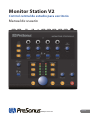 1
1
-
 2
2
-
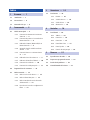 3
3
-
 4
4
-
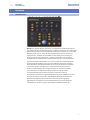 5
5
-
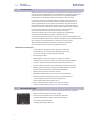 6
6
-
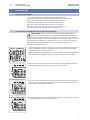 7
7
-
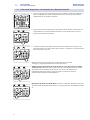 8
8
-
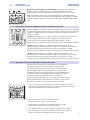 9
9
-
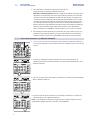 10
10
-
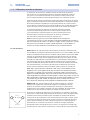 11
11
-
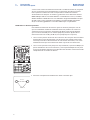 12
12
-
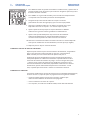 13
13
-
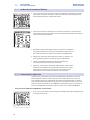 14
14
-
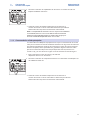 15
15
-
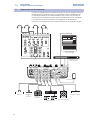 16
16
-
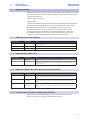 17
17
-
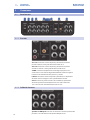 18
18
-
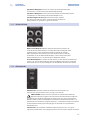 19
19
-
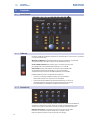 20
20
-
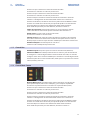 21
21
-
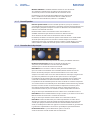 22
22
-
 23
23
-
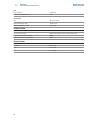 24
24
-
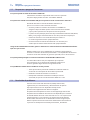 25
25
-
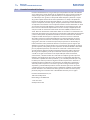 26
26
-
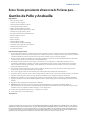 27
27
-
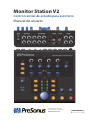 28
28
PRESONUS Monitor Station V2 El manual del propietario
- Categoría
- Mezcladores de audio
- Tipo
- El manual del propietario
Artículos relacionados
-
PRESONUS Monitor Station V2 Guía de inicio rápido
-
PRESONUS StudioLive 16.4.2AI El manual del propietario
-
PRESONUS Eris HD10BT El manual del propietario
-
PRESONUS StudioLive 16.4.2 El manual del propietario
-
PRESONUS StudioLive 16.4.2 El manual del propietario
-
PRESONUS StudioLive 24.4.2 El manual del propietario
-
PRESONUS StudioLive RM32AI El manual del propietario
-
PRESONUS StudioLive CS18AI El manual del propietario
-
PRESONUS StudioLive 16.0.2 El manual del propietario
-
PRESONUS Studio 1810c El manual del propietario